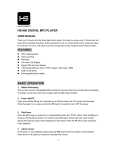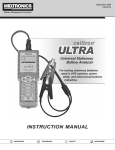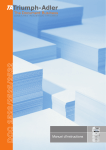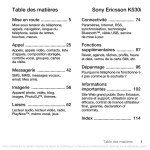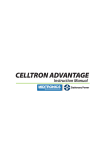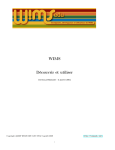Download MANUEL D`INSTRUCTIONS - Midtronics Stationary Power
Transcript
Innovation dans la gestion des batteries ® Analyseur universel de batteries fixes Pour le test des batteries fixes utilisées dans les systèmes UPS et les domaines de l’alimentation électrique et des télécommunications MANUEL D’INSTRUCTIONS deuxième page de couverture laissée vide Celltron ULTRA Sommaire Sommaire Chapitre 1 : Introduction..................................................................................... 7 Sécurité............................................................................................................................7 À propos de l’analyseur....................................................................................................7 Capacité du test..................................................................................................................... 8 Mesures................................................................................................................................. 8 Plage de test.......................................................................................................................... 8 Stockage des données........................................................................................................... 8 Accessoires du kit................................................................................................................ 10 Chapitre 2 : Description.....................................................................................11 Affichage, clavier et connexions..................................................................................... 11 Écrans de sélection........................................................................................................12 Icônes de menu.................................................................................................................... 12 Listes déroulantes................................................................................................................ 12 Cases à cocher.................................................................................................................... 12 Sélections alphanumériques................................................................................................ 12 Structure des menus......................................................................................................12 Chapitre 3 : Détermination d’une valeur de référence................................... 24 Avant de tester une série...............................................................................................24 Options relatives à la détermination d’une valeur de référence.....................................24 Tester un échantillon de bacs............................................................................................... 25 Utilisation de la moyenne dans RÉSUMÉ SÉRIE................................................................ 25 Chapitre 4 : Utilitaires....................................................................................... 26 Sélection d’un seuil d’avertissement / échec (AVERTISSEMENT)...................................26 Sélection de l’unité Celsius ou Fahrenheit (TEMP).........................................................26 Sélection d’un mode de démarrage de test manuel ou automatique (MODE)................27 Réglage de la date et de l’heure (HORLOGE).................................................................27 Réglage du contraste de l’écran (NIV. CONTRASTE)......................................................27 • 3 • Celltron ULTRA Sommaire Ajustement de la durée du rétro-éclairage de l’écran (DURÉE RÉTRO-ÉCL)..................28 Sélection de la langue (LANGUE)..................................................................................28 Utilisation de l’utilitaire MISE À JOUR pour installer un nouveau logiciel........................28 Chapitre 5 : Sélection des paramètres de test............................................... 29 Création d’un nom de série (TEST EN USINE)................................................................29 Création d’un ID TECHNICIEN......................................................................................30 Sélection du nombre de BACS PAR SÉRIE....................................................................30 Sélection du nombre de VOLTS PAR BAC........................................................................30 Réglage du seuil BASSE TENSION................................................................................31 Sélection d’un mode de test (BACS SEULEMENT)........................................................31 Sélection du nombre de BORNES PAR BAC..................................................................31 Utilisation d’une valeur de référence provenant de la base de données (GESTION BATTERIE)....................................................................................................32 Utilisation de DÉVELOPEUR RÉFÉRENCE pour calculer une valeur de référence.......32 Sélection d’une valeur de RÉFÉRENCE.........................................................................32 Sélection des données à mesurer (TENS & CONDUCTANCE)......................................33 Sélection de la TEMPÉRATURE de la série....................................................................33 Enregistrement des paramètres de RÉGLAGE BATTERIE.............................................33 Ajout d’informations sur un modèle de bac dans la base de données...........................34 Modification d’une valeur de référence................................................................................ 34 Ajout d’un modèle de bac..................................................................................................... 34 Chapitre 6 : Test................................................................................................. 35 Sélection de pinces ou de capteurs...............................................................................35 Branchement du câble à l’analyseur.................................................................................... 35 Mode d’étiquetage des bacs et des étriers par l’analyseur............................................35 Informations sur les étiquettes............................................................................................. 36 Étiquettes de bac................................................................................................................. 36 Étiquettes d’étrier................................................................................................................. 36 Recommandations.........................................................................................................37 • 4 • Celltron ULTRA Sommaire Archivage des informations sur les bacs.............................................................................. 37 Identification des bacs et des étriers.................................................................................... 37 Détermination d’un schéma de test...................................................................................... 37 Séquence de test des bornes et des étriers......................................................................... 37 Schéma de test d’une série.................................................................................................. 38 Lancement du test..........................................................................................................39 Directives............................................................................................................................. 39 Branchement du câble aux bornes de bac........................................................................... 39 Sélection de la configuration de test utilisée en dernier à l’aide de l’option TEST................ 40 Utilisation de l’option OUVRIR.................................................................................................. 40 Branchement du câble à un étrier..................................................................................41 Nouveau test des bornes de bac ou d’étriers.................................................................42 Nouveau test immédiatement après le test d’une borne de bac ou d’un étrier.................... 42 Retester après le test de la série......................................................................................... 42 Ajout d’un paramètre fictif pour un bac / une batterie manquant ou à plat.....................42 En cas de test d’une série.................................................................................................... 42 Lorsque le test est terminé................................................................................................... 43 Chapitre 7 : Résultats de test et rapports....................................................... 44 Affichage des résultats du test.......................................................................................44 Résultats du test de série..................................................................................................... 44 Résultats de test de bac d’élément et d’étrier...................................................................... 44 Interpréter les résultats du test.......................................................................................45 Résumé série (pour une série de bacs d’élément 12 V)...................................................... 45 Statistiques bac.................................................................................................................... 46 Données de bac................................................................................................................... 47 Déterminer la puissance de la série...............................................................................48 Archivage des résultats du test......................................................................................48 Options................................................................................................................................. 48 Impression des résultats de RÉSUMÉ SÉRIE..................................................................... 49 • 5 • Celltron ULTRA Sommaire Impression des résultats de DONNÉES BAC...................................................................... 49 Transfert des résultats de test vers un PC à l’aide du récepteur IR (TRANSFERT)............ 50 Transfert de fichiers vers un PC à partir de la carte mémoire.............................................. 50 Options supplémentaires dans le menu RAPPORTS....................................................51 Comptage du nombre de tests effectués (COMPTEUR TEST)........................................... 51 Détermination de la VERSION du logiciel de l’analyseur..................................................... 51 Chapitre 8 : Multimètre numérique (DMM)...................................................... 52 Voltmètre CC..................................................................................................................52 Voltmètre CA..................................................................................................................52 Oscilloscope...................................................................................................................52 1. Réglage autom................................................................................................................. 52 2. Démar/attendre................................................................................................................ 52 3. Écran temps..................................................................................................................... 52 4. Écran FFT........................................................................................................................ 52 Courant...........................................................................................................................52 Chapitre 9 : Dépannage.................................................................................... 53 L’écran ne s’allume pas pendant le test (absence de texte / images)............................53 Recharge du pack de batteries de l’analyseur..................................................................... 53 Remplacement du pack de batteries de l’analyseur............................................................ 54 La pointe de capteur est courbée ou cesse de se rétracter...........................................54 FICHIER NON TROUVÉ................................................................................................54 Données corrompues sur la carte mémoire...................................................................54 Les résultats du test ne s’impriment pas ou s’impriment de façon incorrecte................55 LED STATUS........................................................................................................................ 55 Solutions.............................................................................................................................. 55 Spécifications du produit................................................................................. 56 Brevets, Garantie limitée, Entretien................................................................. 57 • 6 • Celltron ULTRA Chapitre 1 : Introduction Chapitre 1 : Introduction Ce manuel détaille les instructions de fonctionnement de l’analyseur universel de batterie fixe Midtronics Celltron® ULTRA. Ces instructions vous seront utiles pour configurer correctement l’analyseur, sélectionner les paramètres de test, effectuer des tests et gérer les données. Il contient également des informations relatives à la maintenance, à la garantie et à l’entretien du produit. REMARQUE : L’analyseur et le manuel utilisent le mot « bac d’élément » pour désigner un monobloc, qui peut contenir 1 à 8 compartiments. Sécurité IMPORTANT : Lisez bien ce manuel d’instructions avant de commencer à utiliser l’analyseur. ATTENTION : Pour éviter toute décharge électrique pendant le test des bacs d’élément, respectez les consignes de sécurité de votre entreprise ainsi que les directives ci-après : • • • • • • • • • Portez des lunettes de sécurité ou un masque. Portez des gants en caoutchouc. Portez un tablier ou une tenue de protection. N’effectuez que les travaux d’entretien pour lesquels vous avez suivi une formation appropriée. Ne débranchez pas les câbles de batterie des systèmes d’alimentation au cours du test sans autorisation préalable. Évitez tout contact avec le circuit électrique. Évitez tout contact simultané avec le bac d’élément et la carcasse du châssis ou un matériel pouvant être relié à la terre. Ne faites pas fonctionner le Celltron ULTRA avec le chargeur de batterie (adaptateur CA) branché. Les bornes de batterie et les accessoires correspondants contiennent du plomb et des composés de plomb, substances chimiques connues pour entraîner des risques de cancers et d’anomalies congénitales et pour leur nocivité pour l’appareil reproducteur. Lavez-vous les mains après tout maniement. À propos de l’analyseur Le Celltron ULTRA effectue des tests de conductance sur les batteries fixes utilisées dans les systèmes UPS et les domaines de l’alimentation électrique et des télécommunications. Ses outils avancés d’analyse et de gestion des données sont conçus pour une utilisation universelle dans les applications suivantes, quelle que soit la configuration : Systèmes UPS 120, 220/240, 480, 600 volts Alimentation électrique (commutation, télésurveillance et acquisition de données, etc.) Fournisseur de services de télécommunication, –48/+24 volts Bureau central Télécom, –48/+24 volts Télédistribution • 7 • Celltron ULTRA Chapitre 1 : Introduction L’analyseur est doté d’un écran LCD graphique rétroéclairé, d’un multimètre numérique et d’une carte mémoire flash SD (Secure Digital – numérique sécurisée) pour le stockage des données et leur transfert vers un PC. Le logiciel de l’analyseur est doté d’un menu d’icônes et de données préchargées sur plus de 200 modèles de batterie afin d’accélérer les tests et l’archivage. Capacité du test Le Celltron ULTRA teste les batteries au plomb de 2, 4, 6, 8, 10, 12, 14 et 16 V. L’analyseur peut tester les batteries qui alimentent une charge (en service) ou qui ne l’alimentent pas (hors service). Mesures L’analyseur mesure l’état d’un bac d’élément en valeurs de tension et de conductance. Les valeurs de conductance s’affichent en mhos (Siemens) ( ). Les Ampère-heures (Ah) sont une unité de mesure typique de capacité d’un bac d’élément ; toutefois, ils sont difficiles à mesurer sans connaître la charge d’alimentation des bacs d’élément. Midtronics vous conseille de comparer les résultats du test à une valeur de référence de la conductance. Pour obtenir plus d’informations sur la détermination d’une valeur de référence, veuillez vous reporter au Chapitre 3. Plage de test L’analyseur a une plage de fonctionnement de 0 à 20 000 S. Cette plage inclut les bacs d’élément ayant une capacité de réserve de 5 à 6 000 Ah. Stockage des données La carte mémoire SD de l’analyseur peut stocker 480 résultats de tests par série pour un maximum de 500 séries. Les tableaux 1 et 2 indiquent le nombre maximum de bacs d’élément que vous pouvez tester en fonction du nombre de bornes et d’étriers de bacs d’élément testés. Tableau 1 : Nombre maximum de résultats de test sauvegardés (bacs d’élément seulement) Nombre de bornes de bac Nombre maximum de bacs 2 480 4 240 6 160 8 120 Tableau 2 : Nombre maximum de résultats de test sauvegardés (bacs et 1 étrier) Nombre maximum Nombre de bornes Total étriers pour par bac une configuration de bacs à 1 étrier 2 1 240 4 2 120 6 3 80 8 4 60 • 8 • Celltron ULTRA Chapitre 1 : Introduction Tableau 3 : Nombre maximum de résultats de test sauvegardés (bacs et 2 étriers) Nombre de bornes Total étriers pour Nombre maximum par bac une configuration de bacs à 2 étriers 2 2 120 4 4 60 6 6 40 8 8 30 • 9 • Celltron ULTRA Chapitre 1 : Introduction Accessoires du kit Article Description DuraClamps Câbles avec pinces de 127 mm (5 pouces) et ouvertures de 50,8 mm (2 pouces) pour les bornes de bac de grande taille DuraProbes Câbles avec capteurs 152,4 mm (6 pouces) avec têtes rotatives et pointes 27,7 mm (0,5 pouces) pour un contact rapide avec les bornes de bac de grande taille Kit d’extension de capteur Capteurs lumineux améliorant la visibilité dans les châssis de bac et les armoires confinées Capteur numérique de température Mesure la température du bac en degrés Celsius ou à infrarouge Fahrenheit Lecteur de cartes mémoire SD Transfère les données de test à un PC via un port USB Imprimante Midtronics avec adaptateur CA (120 VCA, 60 Hz) Imprimante portative avec récepteur à infrarouge pour les données transmises par le Celltron ULTRA ; comprend un chargeur de batterie (sortie 10,2 VCC, 800 mA) pour charger les batteries NiMH de l’imprimante Récepteur infrarouge (IR) avec un CD pour le logiciel PC Récepteur IR relié au port série d’un PC et logiciel vous permettant d’afficher et d’enregistrer les données de test sur un PC Adaptateur CA, 120 VCA, 60 Hz Chargeur du pack de batteries NiMH interne de l’analyseur (sortie 12 VCC, 100 mA) (Adaptateur en option : 110 à 240 VCA, 50/60 Hz) Pack de batteries NiMH de rechange 9,6 V, 1 800 mAh Lampes d’extension de rechange Les lampes sont remplaçables : détachez-les ; utilisez des tampons imbibés d’alcool pour nettoyer la surface et fixez les nouvelles lampes Appelez le Service Clientèle Midtronics pour obtenir une assistance technique et pour acquérir des pièces de rechange. (Voir « Brevets, Garantie limitée, Entretien ».) • 10 • Celltron ULTRA Chapitre 2 : Description Chapitre 2 : Description Affichage, clavier et connexions REMARQUE : L’analyseur s’éteint après environ 2 minutes d’inactivité afin de préserver le niveau de charge de son pack de batteries. 1 1 Connecteur du chargeur du pack de batteries NiMH 2 Transmetteur de données à infrarouge (IR) Envoie les données de test à une imprimante IR ou à un PC avec logiciel et câble IrDA en option 3 Connecteur pour pinces ou câbles à capteur 4 Affichage (montrant l’oscilloscope) 2 3 Indique le niveau de charge du pack de batteries TITRE Zone de sélection / d’options Zones d’état / d’instructions 4 5 7 5 Touche ENTER Appuyez pour sélectionner des éléments et passer à l’écran suivant 6 Touches FLÈCHE Appuyez pour faire défiler jusqu’aux sélections prédéfinies ou pour mettre les menus en surbrillance ( fait défiler les icônes vers la gauche, et vers la droite) 7 Touche BACK (C) Appuyez pour effacer / annuler les données entrées ou pour revenir en arrière 8 Touches alphanumériques Appuyez sur ces touches pour ENTRER des sélections ou des noms définis par l’utilisateur dans les écrans autorisant la saisie directe de données 9 Touche RETEST Appuyez sur cette touche pour retester une série de bornes de bac ou un étrier juste après l’avoir testé 10 Touche PRINT Appuyez sur cette touche pour envoyer des données de test à une imprimante IR 11 Bouton POWER 12 Carte SD (Secure Digital) Périphérique de stockage mémoire amovible pour les données de test 13 Connecteur série Pour un lecteur de codes à barres en option 14 Kit de câbles DuraProbe 6 8 9 10 11 12 13 14 • 11 • Celltron ULTRA Chapitre 2 : Description Écrans de sélection Lorsque vous mettez l’analyseur sous tension, il affiche par défaut l’écran de menu affiché en dernier. Pour revenir au menu principal, appuyez sur la touche BACK lors de l’affichage de chaque sous-menu. Le menu principal possède six menus : RÉGLAGE BATTERIE, TEST, RAPPORTS, RÉGL. UTILITAIRES, DMM (multimètre numérique) et GESTION BATTERIE. Les menus possèdent plusieurs sous-menus ou options qui vous aident à configurer l’analyseur en vue des tests, à automatiser des portions du processus de test et à gérer les données de test. Le paramétrage initial correspond aux réglages définis en usine, que vous pouvez modifier à l’aide du clavier. Pour obtenir plus d’informations, reportez-vous aux sections du manuel relatives à la sélection des paramètres de test et des utilitaires. Les touches que vous utilisez pour entrer des données dépendent du type des sélections affichées. Il existe quatre types : Icônes de menu Une icône de menu est une représentation graphique d’une fonction que vous pouvez sélectionner et utiliser, comme par exemple l’icône RÉGLAGE BATTERIE dans le menu principal. Pour sélectionner une icône, utilisez les touches FLÈCHE ( ou ) pour la mettre en surbrillance, puis appuyez sur la touche ENTER. Pour retourner au menu précédent, appuyez sur la touche BACK. Listes déroulantes Les listes déroulantes contiennent des éléments qui s’étendent au-dessus et au dessous de l’écran ou de la boîte de sélection qui les contient. Les symboles s’affichent à la droite du premier élément de la liste afin d’indiquer la présence d’autres éléments. Pour sélectionner un élément dans une liste, utilisez les touches FLÈCHE pour faire défiler la sélection jusqu’à l’élément et appuyez sur ENTER. Cases à cocher Les listes qui tiennent dans l’écran sont dotées de cases à cocher en regard de chaque élément. Utilisez les touches FLÈCHE pour insérer une coche dans la case en regard de votre sélection ou les touches numériques pour saisir le numéro d’élément. Appuyez sur la touche ENTER pour sélectionner l’élément. Sélections alphanumériques Pour certaines sélections, vous devez utiliser le clavier alphanumérique. Ces sélections « définies par l’utilisateur » sont indiquées par une ligne horizontale clignotante (curseur) qui s’affiche à la droite du dernier caractère. Affichez le caractère, le symbole ou le chiffre voulu en appuyant rapidement sur sa touche autant de fois que nécessaire. Si vous marquez une pause dans la saisie, le curseur se déplace vers la droite. Pour revenir en arrière d’un caractère, appuyez sur la touche BACK. Pour saisir un espace entre deux caractères, appuyez deux fois sur la touche. Appuyez sur la touche ENTER quand vous avez terminé. Structure des menus Cette section décrit la structure des menus à l’aide d’une arborescence afin de vous aider à naviguer dans les écrans. Les éléments sélectionnables sont écrits en majuscules ou en caractères gras et les titres des écrans sont écrits en italique. Pour obtenir des informations plus détaillées sur la sélection des options et des paramètres de test, reportez-vous aux chapitres 4 et 5. • 12 • Celltron ULTRA Chapitre 2 : Description Menu principal (icône de menu) RÉGLAGE BATTERIE (icône de menu) Le menu RÉGLAGE BATTERIE affiche les options permettant de définir de nouveaux paramètres de test, de lancer un test avec des paramètres sauvegardés, de supprimer des fichiers de test et de formater la carte mémoire. NOU (TEST) (icône) Le menu NOU (test) vous permet de définir les paramètres de test d’une série. Lorsque vous sélectionnez un nom de série, l’écran affiche le message RENOMMER LA NOUVELLE SÉRIE. IDENT. SÉRIE RENOMMER LA NOUVELLE SÉRIE TEST EN USINE (nom par défaut) Appuyez sur ENTER pour créer un nouveau nom de série (500 séries maximum). IDENT. SÉRIE (sélection alphanumérique) TEST EN USINE_ Un ID de série sauvegarde vos paramètres de test, ce qui vous évite de devoir ENTRER des données chaque fois que vous exécutez un test. Le dernier nom créé est le nom par défaut. Utilisez la touche BACK pour effacer les caractères par défaut et les touches alphanumériques pour créer un nom. Appuyez sur la touche ENTER pour commencer à sélectionner vos paramètres de test. INFO SÉRIE (liste déroulante de paramètres) [NOUVEAU NOM SÉRIE] Le nom de série que vous avez créé s’affiche en haut de la liste des paramètres. Le nom est mis en surbrillance, ce qui vous permet de le modifier avant de sélectionner vos paramètres de test. MENU RÉGLAGE BATTERIE Menu principal IDNT.TECHNICIEN 1 (nom par défaut) Appuyez sur ENTER pour créer un ID de technicien comportant au plus 20 caractères alphanumériques. L’ID de technicien sera lié au nouvel ID de série. SÉLEC.TECHNCIEN (sélection alphanumérique) Utilisez la touche BACK pour effacer les caractères affichés par défaut. Utilisez le clavier alphanumérique pour créer un nouveau nom. BACS PAR SÉRIE Appuyez sur la touche ENTER pour sélectionner le nombre de bacs que vous testez par série. BACS PAR SÉRIE (défilement / touches numériques) Le nombre de bacs que vous pouvez sélectionner (1 à 480) dépend du mode de test, BACS SEULEMENT, BACS & 1 ÉTRIER ou BACS & 2 ÉTRIERS et du nombre de BORNES PAR BAC. (Vers VOLTS PAR BAC) • 13 • Celltron ULTRA Chapitre 2 : Description Menu principal (icône de menu) RÉGLAGE BATTERIE (icône de menu) NOU (TEST) (icône) (Suite de BACS PAR SÉRIE) INFO SÉRIE (liste déroulante de paramètres) VOLTS PAR BAC Appuyez sur ENTER pour sélectionner le nombre de volts par bac. VOLTS PAR BAC (défilement / touches numériques) Sélectionnez le nombre de volts par bac (2, 4, 6, 8, 10, 12, 14 ou 16 V). BASSE V Appuyez sur la touche ENTER pour définir le seuil de basse tension d’un bac. BASSE V (défilement / touches numériques) La plage (1 000 à 22 000) dépend de la valeur de VOLTS PAR BAC. BACS SEULEMENT Appuyez sur ENTER pour sélectionner un mode de test. MODE (cases à cocher) BACS SEULEMENT Test des bacs de la série seulement. BACS & 1 ÉTRIER Test des bacs et de leurs connexions sur la série. MENU RÉGLAGE BATTERIE Menu principal BACS & 2 ÉTRIERS Test des bacs et de leurs connexions sur la série. BORNES PAR BAC Appuyez sur ENTER pour sélectionner le nombre de bornes par bac. BORNES PAR BAC (défilement / touches numériques) Sélectionnez 2, 4, 6 ou 8. (Vers GESTION BATTERIE) • 14 • Celltron ULTRA Chapitre 2 : Description Menu principal (icône de menu) RÉGLAGE BATTERIE (icône de menu) NOU (TEST) (icône) (Suite de BORNES PAR BAC) INFO SÉRIE (liste déroulante de paramètres) GESTION BATTERIE (défilement) Appuyez sur ENTER pour sélectionner un fabricant et un modèle de bac, un ordinateur et une valeur de référence. CHOISIR FABRICANT Appuyez sur la touche ENTER pour afficher les fabricants et les modèles de bac. CHOIX FABRICANT (défilement / clavier alphanumérique) Effectuez un choix dans une liste alphabétique d’environ 16 fabricants, ou bien sélectionnez FABRICANT UTILISATEUR (trois entrées disponibles) afin de créer un nom de fabricant non inclus dans la liste. CHOISIR MODÈLE (défilement / clavier alphanumérique) Effectuez un choix dans une liste alphabétique de plus de 200 modèles, ou bien sélectionnez DÉFINI PAR L’UTILISATEUR (environ 64 entrées disponibles) afin de créer un nom de modèle non inclus dans la liste. DÉVELOPEUR RÉFÉRENCE Appuyez sur la touche ENTER pour que l’analyseur calcule une valeur de référence. MENU RÉGLAGE BATTERIE Menu principal DÉVELOPPEUR RÉF% (défilement / touches numériques) Sélectionnez un pourcentage des bacs de la chaîne sur lequel établir une référence (de 0 à 100%). RÉFÉRENCE (défilement / clavier alphanumérique) La valeur par défaut est une série de tirets (- - - - - - ). Appuyez sur ENTER pour modifier la valeur. Ce paramètre utilise la valeur de référence fournie par le fabricant pour le modèle de bac sélectionné dans GESTION BATTERIE. Si vous utilisez DÉVELOPEUR RÉFÉRENCE, le paramètre affiche des astérisques (*****) et ne peut être modifié. (Vers TENS & CONDUCTANCE) • 15 • Celltron ULTRA Chapitre 2 : Description Menu principal (icône de menu) RÉGLAGE BATTERIE (icône de menu) NOU (TEST) (icône) (Suite de RÉFÉRENCE) INFO SÉRIE (liste déroulante de paramètres) TENS & CONDUCTANCE (valeur par défaut) Appuyez sur la touche ENTER pour mesurer la tension seulement, la tension et la conductance simultanément, ou bien la tension, puis la conductance. MODE (cases à cocher) SEULEMENT TENSION TENS & CONDUCTANCE TENS, APRÈS CONDUC(TANCE) TEMPÉRATURE Appuyez sur la touche ENTER pour sélectionner les unités de mesure et la température de la série. Les mesures de conductance varient en fonction de la température du bac. Pour compenser ce phénomène, l’analyseur ULTRA utilise la température que vous sélectionnez pour ajuster le pourcentage de la valeur de référence. UNITÉS DE TEMP. (cases à cocher) DEGRÉS F DEGRÉS C TEMPÉRATURE (défilement / touches numériques) Plage : 0 à 50 °C (32 à 122 °F). MENU RÉGLAGE BATTERIE Menu principal ONDULATION CA Appuyez sur ENTER pour sélectionner l’ondulation CA de la série. ONDULATION CA (défilement / touches numériques) Sélectionnez une valeur comprise entre 0,000 et 99,999 volts. V.FLOTTNTE CC Appuyez sur ENTER pour sélectionner la tension de compensation CC de la série. V.FLOTTNTE CC (défilement / touches numériques) Sélectionnez une valeur comprise entre 0,00 et 600,00 volts. (Vers A.FLOTTNTE CC) • 16 • Celltron ULTRA Chapitre 2 : Description Menu principal (icône de menu) RÉGLAGE BATTERIE (icône de menu) NOU (TEST) (icône) (Suite de V.FLOTTNTE CC) INFO SÉRIE (liste déroulante de paramètres) A.FLOTTNTE CC Appuyez sur ENTER pour sélectionner le courant de compensation CC de la série. A.FLOTTNTE CC (défilement / touches numériques) Sélectionnez une valeur comprise entre 0,000 et 99,999 ampères. SAUVER ET TESTER Cette option vous permet d’enregistrer vos paramètres de test et de lancer un test. Si l’analyseur n’est pas connecté à un bac, il vous demande de vous connecter à l’un d’eux avant de lancer le test. SAUVER, CONTINUER Cette option vous permet d’enregistrer vos paramètres de test sans lancer de test. Lorsque vous appuyez sur ENTER, votre configuration de test est enregistrée avec le nom de série que vous avez créé. Vous revenez alors au menu RÉGLAGE BATTERIE. OUVRIR (icône) Pour utiliser une configuration de test sauvegardée, appuyez sur la touche ENTER. La liste des paramètres s’affiche ; cependant, vous ne pouvez pas modifier certains paramètres sans effacer les données de test de série des tests terminés. MENU RÉGLAGE BATTERIE Menu principal INFO SÉRIE (défilement) Faites défiler la sélection jusqu’au nom de série pour démarrer le test. ATTENTION L’analyseur vous avertit alors qu’un test utilisant la configuration associée au nom de série a déjà été effectué. Si vous voulez modifier des paramètres, il vous recommande d’utiliser la fonction NOU (TEST). Appuyez sur la touche ENTER pour continuer ou sur la touche BACK pour annuler. (Vers EFFACER) INFO SÉRIE (liste déroulante de paramètres) La liste des paramètres s’affiche alors. Vérifiez que ce sont bien les paramètres que vous voulez utiliser, puis faites défiler la sélection pour choisir l’option SAUVER ET TESTER. Dans le cas contraire, effectuez les modifications requises à l’aide de l’option NOU (TEST). • 17 • Celltron ULTRA Chapitre 2 : Description Menu principal (icône de menu) RÉGLAGE BATTERIE (icône de menu) (Suite de OUVRIR) EFFACER (icône) Pour supprimer une configuration de test sauvegardée, appuyez sur la touche ENTER. INFO SÉRIE (défilement) Faites défiler jusqu’au nom de la série et appuyez sur ENTER. ATTENTION L’analyseur vous demande alors si vous voulez supprimer le fichier. Appuyez sur la touche ENTER pour continuer ou sur la touche BACK pour annuler. EFFACER FICHIERS (icône) Appuyez sur ENTER pour supprimer tous les fichiers. ATTENTION L’analyseur vous demande alors si vous voulez supprimer tous les fichiers. Appuyez sur la touche ENTER pour continuer ou sur la touche BACK pour annuler. FORMATER (icône) Appuyez sur ENTER pour formater la carte SD. ATTENTION L’analyseur vous informe alors que le formatage effacera toutes les données contenues sur le disque. Appuyez sur la touche ENTER pour continuer ou sur la touche BACK pour annuler. TEST (icône) L’analyseur effectuera le test en fonction du fichier de paramètres utilisé ou enregistré en dernier. S’il n’existe aucune configuration de test en mémoire, l’analyseur utilise les paramètres par défaut. Si les câbles ne sont pas déjà connectés lorsque vous sélectionnez l’option TEST, un message s’affiche à l’écran pour vous inviter à les connecter à un bac ou un étrier. Appuyez sur ENTER après avoir connecté les câbles aux bornes de bac. RAPPORTS (icône de menu) Appuyez sur ENTER pour afficher et gérer les données. MENU RAPPORTS Menu principal RÉSUMÉ SÉRIE (icône) Appuyez sur ENTER pour afficher les résultats du test d’une série. INFO SÉRIE (défilement) Sélectionnez un nom de série et appuyez sur la touche ENTER. RÉSUMÉ SÉRIE (défilement) Faites défiler pour afficher les données de test complètes. (Vers DONNÉES BAC) • 18 • Celltron ULTRA Chapitre 2 : Description Menu principal (icône de menu) RAPPORTS (icône de menu) (Suite de RÉSUMÉ SÉRIE) DONNÉES BAC (icône) Appuyez sur ENTER pour afficher les résultats du test des bacs et des étriers. INFO SÉRIE (défilement) Sélectionnez un nom de série et appuyez sur la touche ENTER. ÉTRIER [nombre / lettre] (défilement) BAC [nombre / lettre] (défilement) TRANSFERT (icône) Appuyez sur la touche ENTER pour transférer les résultats de test vers un PC via le récepteur infrarouge (IR) et le logiciel PC inclus dans le kit Celltron ULTRA. TRAN. DONNÉES (cases à cocher) TRNSF.TOUS DONNÉES Transfère toutes les données de test dans la mémoire. SÉLECTION. FICHIER (défilement) Transfère les données de test d’une série. AJOUTER BATTERIE Sélectionnez cette option afin de créer un paramètre fictif dans les résultats de test correspondant à une batterie manquante ou à plat lorsque vous avez fini le test. Menu principal MENU RAPPORTS INFO SÉRIE (défilement) Sélectionnez un nom de série et appuyez sur la touche ENTER pour afficher les résultats de test de la série. ID BAC [nombre / lettre] (défilement) Faites défiler la sélection jusqu’au numéro de bac après lequel vous voulez insérer un paramètre fictif, puis appuyez sur ENTER. Si vous avez sélectionné le mode de test BACS & 1 ÉTRIER ou BACS & 2 ÉTRIERS, vous devez également ajouter un paramètre fictif pour l’étrier. ATTENTION L’analyseur vous demande de vérifier l’emplacement avant de créer le paramètre fictif. Appuyez sur la touche ENTER pour continuer ou sur la touche BACK pour annuler. COMPTEUR TEST (icône) Appuyez sur ENTER pour afficher le nombre total de tests effectués depuis la première utilisation de l’analyseur. (Vers VERSION) • 19 • Celltron ULTRA Chapitre 2 : Description Menu principal (icône de menu) RAPPORTS (icône de menu) (Suite de COMPTEUR TEST) VERSION (icône) Appuyez sur ENTER pour afficher les numéros de série de l’analyseur, du câble et de la mémoire flash et les versions de microprogramme EEPROM. Ces informations vous seront utiles pour contacter Midtronics au sujet de mises à jour du logiciel, d’entretien et de pièces de rechange. RÉGL. UTILITAIRES (icône de menu) Appuyez sur ENTER pour afficher le menu RÉGL. UTILITAIRES. Ce menu permet d’accéder à sept utilitaires dont quatre viennent en aide au processus de test. AVERTISSEMENT (icône) Appuyez sur la touche ENTER pour sélectionner un pourcentage de la valeur de référence en dessous de laquelle un bac et une série génèrent un message d’avertissement ou d’échec. INFO SÉRIE (défilement) Sélectionnez un nom de série et appuyez sur la touche ENTER. INFO SÉRIE (défilement) AVERTISS. SÉRIE Appuyez sur ENTER. INFO SÉRIE (défilement / touches numériques) Sélectionnez une valeur comprise entre 0 et 100%. ERREUR SÉRIE Appuyez sur ENTER. INFO SÉRIE (défilement / touches numériques) Sélectionnez une valeur comprise entre 0 et 100%. MENU RÉGL. UTILITAIRES Menu principal AVERTISS. BAC Appuyez sur ENTER. INFO SÉRIE (défilement / touches numériques) Sélectionnez une valeur comprise entre 0 et 100%. ERREUR BAC Appuyez sur ENTER. INFO SÉRIE (défilement / touches numériques) Sélectionnez une valeur comprise entre 0 et 100%. (Vers TEMP) SAUVER, CONTINUER Appuyez sur ENTER pour afficher le menu RÉGL. UTILITAIRES. • 20 • Celltron ULTRA Chapitre 2 : Description Menu principal (icône de menu) RÉGL. UTILITAIRES (icône de menu) (Suite de AVERTISSEMENT) TEMP (icône) Appuyez sur ENTER pour sélectionner l’unité de mesure de la température. UNITÉS DE TEMP. (cases à cocher) DEGRÉS F DEGRÉS C MODE (icône) Appuyez sur ENTER pour sélectionner un mode de démarrage de test. MODE (cases à cocher) DEMARRAGE MANUEL Ce mode vous demande d’appuyer sur la touche ENTER pour lancer un test lorsque vous vous connectez au bac suivant dans l’écran des résultats de bac. DEMARRAGE AUTO Ce mode vous permet de commence un test automatiquement lorsque vous vous connectez au bac. HORLOGE (icône) Appuyez sur la touche ENTER pour définir la date et l’heure. RÉGLAGE HORLOGE (défilement) Le format de date est JJ/MM/AAAA (Jour / Mois / An). L’heure est affichée au format 24 heures. MENU RÉGL. UTILITAIRES Menu principal ÉCRAN (icône) Appuyez sur la touche ENTER pour régler le contraste de l’écran et la durée pendant laquelle l’arrière-plan de l’écran reste illuminé. OPTIONS ÉCRAN (défilement) NIV. CONTRASTE Appuyez sur ENTER. NIV. CONTRASTE (défilement) La plage de valeurs est comprise entre 0 (le plus lumineux) et 10 (le plus sombre). (Vers DURÉE RÉTRO-ÉCL) • 21 • Celltron ULTRA Chapitre 2 : Description Menu principal (icône de menu) RÉGL. UTILITAIRES (icône) (Suite de ÉCRAN) DURÉE RÉTRO-ÉCL (défilement) Appuyez sur ENTER. DURÉE RÉTRO-ÉCL (défilement) Sélectionnez la durée du rétro-éclairage lorsque l’analyseur est inactif. La plage de valeurs est comprise entre 0 et 10 secondes. LANGUE (icône) Appuyez sur ENTER pour sélectionner une langue. LANGUE (cochez la case) 7 LANGUES: Anglais, Français, Espagnol, Portugais, Allemand, Italien et Russe MISE À JR (icône) L’utilitaire MISE À JR installe les mises à jour du logiciel ULTRA à partir d’une carte mémoire SD. MENU PRINCIPAL (icône) Affiche le menu principal. DMM (icône) Appuyez sur la touche ENTER pour afficher le menu du multimètre numérique. VOLTS CC (icône) Appuyez sur ENTER. VOLTMÈTRE C.C. Le voltmètre CC mesure la tension CC en temps réel entre 0 et 25 VCC. VOLTS CA (icône) Appuyez sur la touche ENTER. Menu principal VOLTMÈTRE C.A. Le voltmètre CA mesure la tension CA en temps réel entre 0 et 10 VCA. PORTÉE (icône) PORTÉE Trace de la tension en temps réel dans une plage entre 0 et 25 VCC avec quatre options : RÉGLAGE AUTOM., DÉMAR/ATTENDRE, ÉCRAN TEMPS et ÉCRAN FFT. (Vers COURANT) • 22 • Celltron ULTRA Chapitre 2 : Description Menu principal (icône de menu) DMM (icône) (Suite de PORTÉE) COURANT (icône) COURANT Connexion au bac pour estimer le courant ondulatoire CA qui passe à travers le bac d’élément. GESTION BATTERIE (icône) Appuyez sur ENTER pour ajouter ou modifier des modèles et des valeurs de référence dans la base de données. CHOIX FABRICANT (défilement) Effectuez un choix dans une liste alphabétique de 16 fabricants, ou bien sélectionnez FABRICANT UTILISATEUR (trois entrées disponibles) pour obtenir un fabricant non inclus dans la liste. CHOISIR MODÈLE (défilement) Effectuez un choix dans une liste alphabétique de plus de 200 modèles, ou bien sélectionnez DÉFINI PAR L’UTILISATEUR (64 entrées disponibles) pour obtenir un modèle non inclus dans la liste. ÉDITER FABRICNT (défilement) (Nom du fabricant sélectionné) Acceptez le nom du fabricant en défilant après celui-ci ou sélectionnezle pour créer un nom défini par l’utilisateur. IDENT FABRICANT Modifiez le nom du fabricant. ÉDITER MODÈLE (Nom du modèle sélectionné) Acceptez le nom du modèle en défilant après celui-ci ou sélectionnez-le pour créer un nom défini par l’utilisateur. IDENTITÉ MODÈLE Modifiez le nom du modèle. RÉFÉRENCE Appuyez sur ENTER pour modifier la valeur. NORME DE BATT. Sélectionnez une valeur de référence. La plage de valeurs est comprise entre 0 et 20 000 . SAUVER, CONTINUER Appuyez sur la touche ENTER pour enregistrer les paramètres et retourner au menu principal. • 23 • Celltron ULTRA Chapitre 3 : Détermination d’une valeur de référence Chapitre 3 : Détermination d’une valeur de référence Avant de tester une série • • • • Prenez note de la tension des bacs Déterminez une valeur de référence Définissez les options dans le menu RÉGL. UTILITAIRES Définissez les paramètres de test dans le menu RÉGLAGE BATTERIE Les valeurs de référence sont des valeurs moyennes de conductance d’un échantillon de bacs d’élément d’état et d’âge similaires. En règle générale, on teste un échantillon de 30 batteries neuves ou en bon état afin d’obtenir une valeur représentative d’une batterie neuve en ligne 90 jours après l’installation. Vous pouvez comparer les valeurs de référence aux résultats de tests d’une série. La différence entre les résultats des tests et les valeurs de référence vous permet de déterminer la capacité de la série à fournir assez de conductance à la charge. Les différences peuvent refléter la façon dont une série a été traitée, installée ou entretenue. Options relatives à la détermination d’une valeur de référence Si vous voulez obtenir une valeur spécifique à la série que vous testez, Midtronics vous recommande de créer votre propre valeur de référence. Les options suivantes sont répertoriées dans l’ordre à suivre pour obtenir une valeur de référence. • Consultez la documentation de votre organisation pour connaître les valeurs de référence créées pour la série que vous testez. • Testez un échantillon de bacs. Reportez-vous à la section Tester un échantillon de bacs pour définir une valeur de référence dans ce chapitre. • Testez les bacs d’élément dans le série et utilisez la valeur de conductance la plus élevée comme valeur de référence. • Utilisez la moyenne du RÉSUMÉ SÉRIE après avoir testé la série. Reportez-vous à la section Utilisation de la moyenne dans RÉSUMÉ SÉRIE dans ce chapitre. • Utilisez DÉVELOPEUR RÉFÉRENCE pour déterminer une valeur de référence basée sur un pourcentage sélectionné de bacs de la série avec la valeur de conductance la plus élevée. • Utilisez la valeur de référence dans la base de données GESTION BATTERIE correspondant au modèle de bac d’élément que vous testez. Si le modèle ne se trouve pas dans la base de données, contactez le fabricant de batteries ou visitez le site www.midtronics.com pour obtenir une liste de valeurs de référence pour les types de bac communs. Les valeurs de référence données dans le RÉSUMÉ SÉRIE, GESTION BATTERIE et le site Web sont indicatives. Midtronics actualise les valeurs de référence du site Web avec de nouvelles valeurs lorsque celles-ci sont générées. Si vous créez une valeur de référence pour un modèle de bac, envoyez par e-mail la valeur et les données à l’adresse [email protected] ou par télécopie au 630-323-7752 (Attention : Reference value list (Liste de valeurs de référence)). ATTENTION : N’utilisez pas le Celltron ULTRA pour tester toute la série d’un coup. Ne testez que les bacs ou les batteries individuellement. IMPORTANT : Effectuez toujours les tests sur la borne en plomb afin d’obtenir une cohérence optimale dans les résultats. Pour prévenir tout risque de mesure de valeurs plus basses, évitez d’effectuer les tests sur des éléments ou des boulons en acier inoxydable. • 24 • Celltron ULTRA Chapitre 3 : Détermination d’une valeur de référence Remarques : • La première fois que vous mettez sous tension ou que vous branchez le Celltron ULTRA, il affiche un rappel demandant de définir les préférences relatives aux unités de température (Celsius ou Fahrenheit) et aux seuils AVERTISSEMENT/ÉCHEC des bacs et des séries. Vous pouvez appuyer sur la touche BACK pour ne pas tenir compte du message, mais dans ce cas, il continuera à l’afficher jusqu’à ce que vous modifiiez ou acceptiez les réglages par défaut. • Pour protéger ses circuits, l’analyseur ne se met pas sous tension si les capteurs / pinces sont branchés avec une inversion de polarité (rouge sur négatif, noir sur positif). • Les coupures de courant peuvent affecter les résultats des tests. Ne testez pas une série en cas de panne de courant récente et si la série est chargée en mode de charge rapide. • Si le dernier fichier créé, ouvert ou utilisé ne correspond à aucun fichier sur la carte mémoire, l’analyseur bipe et affiche FICHIER NON TROUVÉ. La mémoire interne EEPROM de l’analyseur mémorise le dernier test utilisé. Lorsqu’il est mis sous tension, l’analyseur recherche le dernier fichier utilisé sur la carte mémoire. Pour empêcher le message de s’afficher de nouveau, insérez la carte contenant le fichier, ouvrez un fichier existant ou créez un nouveau fichier sur la carte. Tester un échantillon de bacs 1. Choisissez au moins 30 bacs du même fabricant, du même modèle, avec la même puissance, le même âge (moins de 6 mois) et le même historique d’entretien. 2. Mémorisez les informations suivantes sur les bacs d’élément : • Fabricant du bac • Référence du modèle • Date de fabrication • Date d’installation • Conditions de fonctionnement du bac, telles que tension de charge (volts par compartiment), température et courant CC traversant le bac • Signes d’alerte visibles, tels que fuite d’acide, corrosion ou boîtier de bac déformé 3. Testez les bacs. Reportez-vous au Chapitre 6 : Test. 4. Testez un bac cinq fois de suite sur la charge de compensation. Les résultats sur la conductance doivent être égaux entre eux à ± 2% près. REMARQUE : Si les résultats des tests ne sont pas conformes à ce schéma, un signal électrique peut être présent dans le système. 5. Calculez la conductance moyenne des bacs. Excluez les bacs qui présentent une conductance supérieure ou inférieure de 30% à la moyenne, car ils pourraient être hors de la plage de tolérance. Utilisation de la moyenne dans RÉSUMÉ SÉRIE Si vous ne pouvez pas obtenir de valeur de référence pour une série, testez la série et utilisez la valeur de conductance moyenne (MOYENNE MHOS) dans le menu RÉSUMÉ SÉRIE comme valeur de référence. Si vous avez récemment remplacé des bacs dans la série, testez les nouveaux bacs, surtout pour savoir s’ils sont en corrélation avec la valeur de bac ÉLEVÉE dans le RÉSUMÉ SÉRIE. Pour plus d’informations, reportez-vous au chapitre 7 : Résultats du test.) • 25 • Celltron ULTRA Chapitre 4 : Utilitaires Chapitre 4 : Utilitaires Le menu RÉGL. UTILITAIRES possède huit options, dont trois concernent le processus de test. Si vous n’effectuez aucune sélection, l’analyseur utilise les réglages par défaut. Pour les réglages critiques AVERTISSEMENT et TEMP, l’analyseur affichera un message PRÉFÉRENCES NON RÉGLÉES pour vous rappeler que vous n’avez pas encore modifié ou accepté les réglages par défaut. Les utilitaires sont : • • • • • • • AVERTISSEMENT (seuil de tension pour les séries et bacs défectueux) TEMP (Celsius ou Fahrenheit) MODE (démarrage automatique ou manuel des tests) HORLOGE (date et heure) ÉCRAN (contraste et durée du rétro-éclairage) LANGUE (sélection de la langue) MISE À JR (mise à jour du logiciel Celltron ULTRA) Sélection d’un seuil d’avertissement / échec (AVERTISSEMENT) L’utilitaire AVERTISSEMENT vous permet de définir les pourcentages de la valeur de référence en dessous de laquelle un bac et une série génèrent un message AVERTISSEMENT ou ÉCHEC sur les résultats de test à l’impression. Un point d’interrogation (?) s’affiche à côté des bacs et des séries à titre d’avertissement. Un point d’exclamation (!) s’affiche si la série ou le bac est défectueux. Tableau 4 : Valeurs par défaut pour un bac et une série en service AVERTISS. SÉRIE <70% ERREUR SÉRIE <60% AVERTISS. BAC ERREUR BAC <70% <60% 1. Appuyez sur les touches FLÈCHE afin de mettre en surbrillance l’icône AVERTISSEMENT dans le menu RÉGL. UTILITAIRES, puis appuyez sur ENTER. 2. Appuyez sur les touches FLÈCHE afin de sélectionner un NOM DE SÉRIE, puis appuyez sur ENTER. 3. Appuyez sur les touches FLÈCHE afin de faire défiler jusqu’à une sélection : AVERTISS. SÉRIE, ERREUR SÉRIE, AVERTISS. BAC ou ERREUR BAC et appuyez sur ENTER. Appuyez sur les touches FLÈCHE afin de définir les pourcentages, puis appuyez sur ENTER pour effectuer une sélection. Répétez le processus pour chacun des écrans dont vous voulez imprimer le contenu. Sélection de l’unité Celsius ou Fahrenheit (TEMP) Sélectionnez l’unité de mesure Celsius ou Fahrenheit avant de définir vos paramètres de test dans RÉGLAGE BATTERIE. La sélection TEMP enregistrée en dernier devient l’unité de mesure par défaut. 1. Appuyez sur les touches FLÈCHE afin de mettre en surbrillance l’icône RÉGL. UTILITAIRES, puis appuyez sur ENTER. 2. Appuyez sur les touches FLÈCHE afin de mettre en surbrillance l’icône TEMP, puis appuyez sur ENTER. 3. Appuyez sur les touches FLÈCHE (ou utilisez le clavier numérique) pour cocher la case en regard de DEGRÉS F ou DEGRÉS C, puis appuyez sur ENTER pour effectuer une sélection. • 26 • Celltron ULTRA Chapitre 4 : Utilitaires Sélection d’un mode de démarrage de test manuel ou automatique (MODE) L’utilitaire MODE propose deux modes de démarrage de test. DÉMARRAGE AUTO permet de commencer un test automatiquement lorsque vous vous connectez au bac suivant dans l’écran des résultats de bac. Ce paramètre vous permet de garder vos mains libres afin d’utiliser les capteurs. DÉMARRAGE MANUEL, l’option par défaut, vous demande d’appuyer sur ENTER pour commencer un test après vous être connecté au bac. 1. Appuyez sur les touches FLÈCHE afin de mettre en surbrillance l’icône MODE dans le menu RÉGL. UTILITAIRES, puis appuyez sur ENTER. 2. Appuyez sur les touches FLÈCHE (ou utilisez le clavier numérique) pour cocher la case en regard de DÉMARRAGE MANUEL ou DÉMARRAGE AUTO. 3. Appuyez sur ENTER pour effectuer la sélection. 4. Appuyez sur la touche BACK pour revenir au menu RÉGL. UTILITAIRES. Réglage de la date et de l’heure (HORLOGE) L’utilitaire horloge inclut des paramètres relatifs à l’horloge interne sur 24 heures de l’analyseur et à la date et l’heure qui sont imprimés sur les rapports de test. Bien que la date et l’heure soient réglés en usine, vous devrez peut-être les modifier en fonction de votre fuseau horaire. 1. Maintenez appuyé le bouton POWER jusqu’à ce que l’analyseur soit sous tension. 2. Appuyez sur les touches FLÈCHE afin de mettre en surbrillance l’icône RÉGL. UTILITAIRES, puis appuyez sur ENTER. REMARQUE : Si vous sélectionnez une option dont vous ne voulez pas, appuyez sur ENTER pour revenir au menu principal. 3. Appuyez sur les touches FLÈCHE afin de mettre en surbrillance l’icône HORLOGE, puis appuyez sur ENTER. 4. Pour mettre en surbrillance les caractères que vous voulez modifier, appuyez sur ENTER. Pour revenir en arrière, appuyez sur la touche BACK. Pour effectuer des modifications, appuyez sur les touches FLÈCHE pour sélectionner le mois, le jour, l’année, les heures ou les minutes. 5. Pour que l’analyseur accepte vos modifications, appuyez sur ENTER pour dépasser le paramètre des minutes. Réglage du contraste de l’écran (NIV. CONTRASTE) 1. Appuyez sur les touches FLÈCHE afin de mettre en surbrillance l’icône RÉGL. UTILITAIRES, puis appuyez sur ENTER. 2. Appuyez sur les touches FLÈCHE afin de mettre en surbrillance l’icône ÉCRAN, puis appuyez sur ENTER. 3. Appuyez sur les touches FLÈCHE afin de mettre en surbrillance NIV. CONTRASTE, puis appuyez sur ENTER. 4. Appuyez sur les touches FLÈCHE (ou utilisez le clavier numérique) pour ajuster le contraste entre 0 (le plus clair) et 10 (le plus sombre). 5. Appuyez sur ENTER pour effectuer la sélection. • 27 • Chapitre 4 : Utilitaires Celltron ULTRA Ajustement de la durée du rétro-éclairage de l’écran (DURÉE RÉTRO-ÉCL) Cette option désactive l’illumination de l’écran après une durée spécifiée afin de préserver la charge du pack de batteries de l’analyseur. 1. Appuyez sur les touches FLÈCHE afin de mettre en surbrillance l’icône RÉGL. UTILITAIRES, puis appuyez sur ENTER. 2. Appuyez sur les touches FLÈCHE afin de mettre en surbrillance l’icône ÉCRAN, puis appuyez sur ENTER. 3. Appuyez sur les touches FLÈCHE afin de mettre en surbrillance DURÉE RÉTRO-ÉCL, puis appuyez sur ENTER. 4. Appuyez sur les touches FLÈCHE (ou utilisez le clavier numérique) pour ajuster la durée de rétro-éclairage de l’écran entre 0 secondes (désactivation) et 10 secondes. 5. Appuyez sur ENTER pour effectuer la sélection. Sélection de la langue (LANGUE) Sept langues sont disponibles dans le logiciel du Celltron ULTRA pour les écrans et les rapportsimprimés: 1. Appuyez sur les touches FLÉCHÉES pour mettre en évidence l’icône RÉGLAGE UTILITÉS, et appuyez sur ENTER. 2. Appuyez sur les touches FLÉCHÉES pour mettre en évidence l’icône LANGUE, et appuyez sur ENTER. 3. Appuyez sur les touches FLÉCHÉES (ou utilisez les touches numériques) pour déplacer le point au bouton de votre choix.. 4. Appuyez sur ENTER pour accepter la sélection. Utilisation de l’utilitaire MISE À JOUR pour installer un nouveau logiciel Cet utilitaire vous permet de mettre à jour le logiciel de l’analyseur à l’aide d’une carte SD. Contactez votre interlocuteur commercial Midtronics ou le service clientèle Midtronics pour obtenir des informations sur la version actuelle. Pour mettre à jour le logiciel à partir d’une carte SD contenant les fichiers de mise à jour : 1. Insérez la nouvelle carte mémoire dans l’analyseur et appuyez sur la touche POWER. 2. Le message FICHIER NON TROUVÉ s’affiche à l’écran. 3. Appuyez deux fois sur la touche BACK pour afficher le menu principal. 4. Appuyez sur les touches FLÈCHE afin de mettre en surbrillance l’icône RÉGL. UTILITAIRES, puis appuyez sur ENTER. 5. Appuyez sur les touches FLÈCHE afin de mettre en surbrillance l’icône MISE À JOUR, puis appuyez sur ENTER. 6. LOGICIEL SERA CHANGÉ. SOUHAITEZ-VOUS CONTINUER ? Appuyez sur ENTER pour mettre à jour le logiciel de l’analyseur. REMARQUE : Le déroulement de la mise à jour dure plusieurs minutes. • 28 • Celltron ULTRA Chapitre 5 : Sélection des paramètres de test Chapitre 5 : Sélection des paramètres de test Si vous testez une série pour la première fois, utilisez le menu NOU test dans RÉGLAGE BATTERIE pour créer un nom de série et choisir ses paramètres de test. Si vous n’effectuez aucune sélection, l’analyseur utilise les réglages par défaut lorsque vous testez la série. (Reportez-vous à la section Structure des menus du chapitre 2.) Pour commencer : Vérifiez que la carte mémoire est insérée correctement. L’étiquette de la carte doit faire face au clavier. Maintenez appuyé le bouton POWER. • La première fois que vous mettez sous tension ou que vous branchez le Celltron ULTRA, il affiche un rappel demandant de définir les préférences relatives aux unités de température (Celsius ou Fahrenheit) et aux seuils AVERTISSEMENT/ÉCHEC des bacs et des séries. Vous pouvez appuyer sur la touche BACK pour ne pas tenir compte du message, mais dans ce cas, il continuera à l’afficher jusqu’à ce que vous modifiez ou acceptiez les réglages par défaut. • Pour protéger ses circuits, l’analyseur ne se met pas sous tension si les capteurs / pinces sont branchés avec une inversion de polarité (rouge sur négatif, noir sur positif). • Si le dernier fichier créé, ouvert ou utilisé ne correspond à aucun fichier sur la carte mémoire, l’analyseur bipe et affiche FICHIER NON TROUVÉ. La mémoire interne EEPROM de l’analyseur mémorise le dernier test utilisé. Lorsqu’il est mis sous tension, l’analyseur recherche le dernier fichier utilisé sur la carte mémoire. Pour empêcher le message de s’afficher de nouveau, insérez la carte contenant le fichier, ouvrez un fichier existant ou créez un nouveau fichier sur la carte. Création d’un nom de série (TEST EN USINE) Un nom de série sauvegarde vos paramètres de test, ce qui vous évite de devoir entrer de nouveau des données chaque fois que vous effectuez un test. Le nom par défaut est TEST EN USINE (ou bien le dernier nom créé), et vous pouvez le remplacer par toute combinaison de 20 caractères de type lettre, chiffre ou symbole à l’aide du clavier alphanumérique. 1. Appuyez sur les touches FLÈCHE afin de mettre en surbrillance l’icône RÉGLAGE BATTERIE, puis appuyez sur ENTER. 2. Appuyez sur les touches FLÈCHE afin de mettre en surbrillance l’icône NOU, puis appuyez sur ENTER. 3. Lorsque le message RENOMMER LA NOUVELLE SÉRIE s’affiche, appuyez sur ENTER pour créer un nom de série. 4. Le nom de série par défaut ou le nom de la dernière série testée s’affiche. Appuyez sur ENTER pour accéder à l’écran de modification. 5. Le curseur clignote à la droite du dernier caractère. Pour revenir en arrière et effacer les caractères saisis, appuyez sur la touche BACK autant de fois que nécessaire. 6. Entrez le caractère, le symbole ou le chiffre voulu en appuyant rapidement sur sa touche autant de fois que nécessaire. Si vous marquez une pause dans la saisie, le curseur se déplace vers la droite. Pour saisir un espace entre deux caractères, appuyez deux fois sur la touche . 7. Appuyez sur la touche ENTER quand vous avez terminé. 8. Le nom de série que vous avez créé s’affiche en haut de la liste des paramètres. Le nom est mis en surbrillance, ce qui vous permet d’appuyer sur la touche ENTER pour le modifier de nouveau avant de sélectionner vos paramètres de test. Pour continuer à sélectionner des paramètres, appuyez sur les touches FLÈCHE. • 29 • Celltron ULTRA Chapitre 5 : Sélection des paramètres de test Création d’un ID TECHNICIEN Appuyez sur ENTER pour créer un ID de technicien comportant au plus 20 caractères alphanumériques. L’ID de technicien sera lié au nouvel ID de série. Le nom par défaut est TECH ID (ou bien le dernier ID créé), et vous pouvez le remplacer par toute combinaison de type lettre, chiffre ou symbole à l’aide du clavier alphanumérique. 1. Appuyez sur les touches FLÈCHE afin de mettre en surbrillance TECH ID 1 (réglage usine par défaut) ou le dernier ID créé. 2. L’écran de modification s’affiche alors. Le curseur clignote à la droite du dernier caractère. Pour revenir en arrière et effacer les caractères saisis, appuyez sur la touche BACK autant de fois que nécessaire. 3. Entrez le caractère, le symbole ou le chiffre voulu en appuyant rapidement sur sa touche autant de fois que nécessaire. Si vous marquez une pause dans la saisie, le curseur se déplace vers la droite. Pour saisir un espace entre deux caractères, appuyez deux fois sur la touche . 4. Appuyez sur la touche ENTER quand vous avez terminé. Sélection du nombre de BACS PAR SÉRIE La valeur par défaut est 24. Le nombre de bacs que vous pouvez tester dépend du mode de test BACS SEULEMENT, BACS & 1 ÉTRIER ou BACS & 2 ÉTRIERS et du nombre de BORNES PAR BAC. Tableau 5 : Maximum de bacs par série BACS SEULEMENT Nombre maximum de bacs BACS & 1 ÉTRIER Nombre maximum de bacs BACS & 2 ÉTRIERS Nombre maximum de bacs 480 bacs pour 2 bornes 240 bacs pour 4 bornes 240 bacs pour 2 bornes 120 bacs pour 4 bornes 120 bacs pour 2 bornes 60 bacs pour 4 bornes 160 bacs pour 6 bornes 120 bacs pour 8 bornes 80 bacs pour 6 bornes 60 bacs pour 8 bornes 40 bacs pour 6 bornes 30 bacs pour 8 bornes 1. Appuyez sur les touches FLÈCHE afin de mettre en surbrillance BACS PAR SÉRIE, puis appuyez sur ENTER. 2. Appuyez sur les touches FLÈCHE (ou utilisez le clavier numérique) pour faire défiler jusqu’au nombre de bacs. IMPORTANT : Prenez soin de compter et d’ENTRER le nombre exact de bacs que vous testez. 3. Appuyez sur ENTER pour effectuer la sélection. Sélection du nombre de VOLTS PAR BAC La valeur par défaut est 2. 1. Appuyez sur les touches FLÈCHE afin de mettre en surbrillance VOLTS PAR BAC, puis appuyez sur ENTER. 2. Appuyez sur les touches FLÈCHE (ou utilisez le clavier numérique) pour faire défiler jusqu’au nombre de volts. 3. Appuyez sur ENTER pour accepter la saisie. • 30 • Celltron ULTRA Chapitre 5 : Sélection des paramètres de test Réglage du seuil BASSE TENSION 1. Appuyez sur les touches FLÈCHE (ou utilisez le clavier numérique) afin de mettre en surbrillance BASSE V, puis appuyez sur ENTER. 2. Appuyez sur les touches FLÈCHE pour faire défiler jusqu’au nombre de volts. 3. Appuyez sur ENTER pour accepter la saisie. Tableau 6 : Plages de seuil et valeurs par défaut de basse tension Plage Valeur par défaut Plage Valeur par défaut 1,000 à 2,750 V pour un bac de 2 V 2,000 à 5,500 V pour un bac de 4 V 3,000 à 8,250 V pour un bac de 6 V 4,000 à 11,000 V pour un bac de 8 V 2,1 V 4,2 V 6,3 V 8,4 V 5,000 à 13,800 V pour un bac de 10 V 6,000 à 16,500 V pour un bac de 12 V 7,000 à 19,250 V pour un bac de 14 V 8,000 à 22,000 V pour un bac de 16 V 10,5 V 12,6 V 14,7 V 16,8 V Sélection d’un mode de test (BACS SEULEMENT) Le réglage par défaut est BACS SEULEMENT. 1. Appuyez sur les touches FLÈCHE afin de mettre en surbrillance BACS SEULEMENT, BACS & 1 ÉTRIER ou BACS & 2 ÉTRIERS dans la liste INFO SÉRIE, puis appuyez sur ENTER. 2. Appuyez sur les touches FLÈCHE (ou utilisez le clavier numérique) pour cocher la case en regard de BACS SEULEMENT, BACS & 1 ÉTRIER ou BACS & 2 ÉTRIERS. 3. Appuyez sur ENTER pour accepter la saisie. Sélection du nombre de BORNES PAR BAC La valeur par défaut est 2. 1. Appuyez sur les touches FLÈCHE afin de mettre en surbrillance BORNES PAR BAC, puis appuyez sur ENTER. 2. Appuyez sur les touches FLÈCHE (ou utilisez le clavier numérique) pour faire défiler jusqu’au nombre de bornes. 3. Appuyez sur ENTER pour accepter la saisie. • 31 • Celltron ULTRA Chapitre 5 : Sélection des paramètres de test Utilisation d’une valeur de référence provenant de la base de données (GESTION BATTERIE) S’il n’y a aucune valeur de référence pour la série que vous testez, vous pouvez utiliser une valeur de référence correspondant au modèle de bac d’élément provenant de la base de données GESTION BATTERIE. La valeur de référence n’est utilisée que pour cette configuration de test spécifique. Si vous voulez ajouter de façon permanente une valeur de référence ou un nouveau modèle de bac dans la base de données, voir la section « Ajout d’informations sur un modèle de bac dans la base de données ». 1. Appuyez sur les touches FLÈCHE afin de mettre en surbrillance GESTION BATTERIE, puis appuyez sur ENTER. 2. Appuyez sur les touches FLÈCHE afin de mettre en surbrillance GESTION BATTERIE, puis appuyez sur ENTER. 3. Appuyez sur les touches ARROW afin de mettre en surbrillance un fabricant (ou FABRICANT UTILISATEUR pour un fabricant non inclus dans la liste), puis appuyez sur ENTER. 4. Appuyez sur les touches FLÈCHE afin de mettre en surbrillance un nom de modèle. 5. Appuyez sur ENTER pour accepter la saisie. Utilisation de DÉVELOPEUR RÉFÉRENCE pour calculer une valeur de référence S’il n’y a aucune valeur de référence pour la série que vous testez, vous pouvez utiliser la fonction DÉVELOPEUR RÉFÉRENCE pour calculer une valeur basée sur la moyenne des 30% les plus élevés des batteries dans la série, ou un pourcentage de votre choix. 1. Appuyez sur les touches FLÈCHE afin de mettre en surbrillance GESTION BATTERIE, puis appuyez sur ENTER. 2. Appuyez sur les touches FLÈCHE afin de mettre en surbrillance DÉVELOPEUR RÉFÉRENCE, puis appuyez sur ENTER. 3. Appuyez sur ENTER pour accepter la valeur par défaut, ou appuyez sur les touches FLÈCHE (ou utilisez le clavier numérique) pour sélectionner le pourcentage de bacs dans la série. 4. Appuyez sur ENTER pour accepter la saisie. Sélection d’une valeur de RÉFÉRENCE Ce paramètre utilise la valeur de référence fournie par le fabricant pour le modèle de bac sélectionné dans GESTION BATTERIE. Si vous utilisez DÉVELOPEUR RÉFÉRENCE, le paramètre affiche des astérisques (*****) et ne peut être modifié. La plage est comprise entre 0 (test sans valeur de référence) et 20 000 . Si vous effectuez le test sans valeur de référence, des tirets sont affichés dans les champs de référence affichés à l’écran et dans les résultats des tests. 1. Appuyez sur les touches FLÈCHE afin de mettre en surbrillance RÉFÉRENCE, puis appuyez sur ENTER. 2. Appuyez sur les touches FLÈCHE (ou utilisez le clavier numérique) pour sélectionner une valeur. 3. Appuyez sur ENTER pour accepter la saisie. • 32 • Celltron ULTRA Chapitre 5 : Sélection des paramètres de test Sélection des données à mesurer (TENS & CONDUCTANCE) Le réglage par défaut est TENS & CONDUCTANCE. 1. Appuyez sur les touches FLÈCHE afin de mettre en surbrillance TENS & CONDUCTANCE, puis appuyez sur ENTER. 2. Appuyez sur les touches ARROW (ou utilisez le clavier numérique) pour cocher la case correspondant à votre choix : SEULEMENT TENSION, TENS & CONDUCTANCE, TENS, APRÈS CONDUC(TANCE). REMARQUE : Sélectionnez TENS, APRÈS CONDUC(TANCE) si vous mesurez la conductance et ne voulez pas que le test de conductance affecte vos mesures de tension. Une fois que vous avez mesuré la tension des bacs (ou des bacs et étriers) d’une série, déconnectez l’appareil, puis reconnectez-le au premier bac de la série pour terminer le test en mesurant la conductance. 3. Appuyez sur ENTER pour accepter la saisie. REMARQUE : Une fois que vous avez commencé à effectuer la partie conductance du test TENS, APRÈS CONDUCTANCE, vous ne pourrez plus retester la tension. Prenez soin d’examiner vos mesures de tension avant de commencer à effectuer la partie conductance du test. Sélection de la TEMPÉRATURE de la série Le réglage par défaut est 25 °C (77 °F). Les mesures de conductance varient en fonction de la température du bac. Pour compenser ce phénomène, l’analyseur utilise la valeur de TEMPÉRATURE pour ajuster le pourcentage de la valeur de référence que vous définissez dans RÉGL. UTILITAIRES comme seuil AVERTISSEMENT/ÉCHEC. Le pourcentage est compensé à 25 °C (77 °F). La compensation est ajustée de 0,7% par degré Celsius entre 0 °C et 35 °C. (Le kit comprend un capteur numérique de température à infrarouge et des instructions.) 1. Appuyez sur les touches FLÈCHE afin de mettre en surbrillance TEMPÉRATURE, puis appuyez sur ENTER. 2. Appuyez sur les touches FLÈCHE (ou utilisez le clavier numérique) pour sélectionner une valeur. 3. Appuyez sur ENTER pour accepter la saisie. Enregistrement des paramètres de RÉGLAGE BATTERIE Pour enregistrer vos paramètres afin de pouvoir les utiliser ultérieurement, appuyez sur les touches FLÈCHE afin de mettre en surbrillance SAUVER, CONTINUER, puis appuyez sur ENTER. Vous revenez alors au menu de test NOU. Pour utiliser un RÉGLAGE BATTERIE enregistré afin de tester une série, voir la section Sélection de l’option TEST dans le chapitre 6 : Test. Pour enregistrer vos paramètres afin de pouvoir les utiliser immédiatement dans un test, connectez les pinces ou capteurs et appuyez sur les touches FLÈCHE afin de mettre en surbrillance SAUVER ET TESTER. Appuyez sur ENTER pour démarrer le test. (Reportez-vous au Chapitre 6 : Test.) • 33 • Celltron ULTRA Chapitre 5 : Sélection des paramètres de test Ajout d’informations sur un modèle de bac dans la base de données Pour ajouter des modèles de bac et des valeurs de référence de conductance dans la base de données, utilisez GESTION BATTERIE dans le menu principal. Le gestionnaire de batterie GESTION BATTERIE disponible dans RÉGLAGE BATTERIE vous permet de modifier une valeur de référence seulement pour un fichier de données spécifique. La modification n’est pas enregistrée en tant que sélection utilisable pour de nouvelles configurations de test. Vous pouvez également modifier un nom de modèle à l’aide de GESTION BATTERIE dans le menu principal. Modification d’une valeur de référence 1. Appuyez sur les touches FLÈCHE afin de mettre en surbrillance l’option GESTION BATTERIE dans le menu principal, puis appuyez sur ENTER. 2. Appuyez sur les touches FLÈCHE afin de sélectionner un fabricant, puis appuyez sur ENTER. 3. Pour modifier une valeur de référence d’un modèle dans la base de données, appuyez sur les touches FLÈCHE afin de sélectionner le nom de modèle, puis appuyez sur ENTER. 4. Dans l’écran ÉDITER FABRICNT, appuyez sur la FLÈCHE BAS afin de sélectionner RÉFÉRENCE, puis appuyez sur ENTER. REMARQUE : Si vous modifiez le nom de modèle et l’enregistrez, vous remplacez le nom de modèle initial dans la base de données. 5. Appuyez sur les touches FLÈCHE (ou utilisez le clavier numérique) pour sélectionner une nouvelle valeur de référence, puis appuyez sur ENTER. 6. Pour enregistrer votre saisie, appuyez sur la FLÈCHE BAS afin de sélectionner SAUVER, CONTINUER, puis appuyez sur ENTER. Ajout d’un modèle de bac 1. Appuyez sur les touches FLÈCHE afin de mettre en surbrillance GESTION BATTERIE dans le menu principal, puis appuyez sur ENTER. 2. Appuyez sur les touches FLÈCHE afin de sélectionner un fabricant, puis appuyez sur ENTER. 3. Appuyez sur les touches FLÈCHE afin de sélectionner un des noms DÉFINIS PAR L’UTILISATEUR numérotés, puis appuyez sur ENTER. 4. Dans l’écran IDENTITÉ MODÈLE, votre sélection DÉFINIE PAR L’UTILISATEUR est mise en surbrillance. Appuyez sur ENTER pour modifier le nom. 5. Le curseur clignote à la droite du dernier caractère ou espace dans le nom. Affichez le caractère, le symbole ou le chiffre voulu en appuyant rapidement sur sa touche autant de fois que nécessaire. Si vous marquez une pause dans la saisie, le curseur se déplace vers la droite. Pour revenir en arrière d’un caractère, appuyez sur la touche BACK. Pour saisir un espace entre deux caractères, appuyez deux fois sur la touche. Appuyez sur la touche ENTER quand vous avez terminé. 6. Dans l’écran IDENTITÉ MODÈLE, appuyez sur la FLÈCHE BAS afin de sélectionner RÉFÉRENCE, puis appuyez sur ENTER. 7. Appuyez sur les touches FLÈCHE (ou utilisez le clavier numérique) pour sélectionner une nouvelle valeur de référence. 8. Pour enregistrer votre saisie, appuyez sur la FLÈCHE BAS afin de sélectionner SAUVER, CONTINUER, puis appuyez sur ENTER. • 34 • Celltron ULTRA Chapitre 6 : Test Chapitre 6 : Test Pour tester une série, vous devez vous conformer aux procédures décrites dans cette section et garder les archives des résultats de tests. Midtronics vous conseille d’établir une routine de test pour surveiller la perte de conductance et éviter les pannes. ATTENTION : N’utilisez pas le Celltron ULTRA pour tester toute la série d’un coup. Ne testez que les bacs ou les batteries individuellement. IMPORTANT : Effectuez toujours les tests sur la borne en plomb afin d’obtenir une cohérence optimale dans les résultats. Pour prévenir tout risque de mesure de valeurs plus basses, évitez d’effectuer les tests sur des éléments ou des boulons en acier inoxydable. REMARQUES : • Pour protéger ses circuits, l’analyseur ne se met pas sous tension si les capteurs / pinces sont branchés avec une inversion de polarité (rouge sur négatif, noir sur positif). • Les coupures de courant peuvent affecter les résultats des tests. Ne testez pas une série en cas de panne de courant récente et si la série est chargée en mode de charge rapide. Sélection de pinces ou de capteurs Pour savoir si les pinces ou les capteurs conviennent à l’exécution de votre test, déterminez si vous allez tester un petit nombre de bacs ou un grand nombre de bacs et d’étriers dans une série. Les capteurs sont idéaux pour un test rapide de bacs et d’étriers sur une série et pour établir un contact avec des bacs ou des étriers de petite taille. Les câbles vous permettent de garder vos mains libres pour utiliser le clavier de l’analyseur et pour effectuer de nouveaux tests sans reconnexion. Si vous choisissez d’utiliser un ensemble de câbles de capteur, procédez comme suit : • Sélectionnez DÉMARRAGE AUTO dans le menu RÉGL. UTILITAIRES pour garder les mains libres afin de tenir les capteurs. • Demandez à quelqu’un de tenir l’analyseur pendant que vous branchez les capteurs aux bacs pendant le test. • Si votre analyseur est muni d’un crochet de ceinture, accrochez-le à votre ceinturon utilitaire pendant que vous maniez les capteurs. Branchement du câble à l’analyseur 1. Mettez l’analyseur hors tension. 2. Insérez le connecteur à l’extrémité du câble dans le port du câble en haut de l’analyseur. 3. Serrez manuellement l’anneau de plastique situé à la base du connecteur. Mode d’étiquetage des bacs et des étriers par l’analyseur L’analyseur attribue des étiquettes aux bacs et étriers en fonction de la séquence selon laquelle vous les testez. Il affiche ces étiquettes dans les résultats des tests pour vous aider à garder une trace des bornes de bac et des étriers que vous avez testés et pour vous faire connaître les bornes de bac et étriers qu’il vous reste encore à tester. • 35 • Celltron ULTRA Chapitre 6 : Test Informations sur les étiquettes Les étiquettes comportent des numéros et des lettres correspondant aux éléments suivants : • emplacements et branchements des bornes de bac et étriers • la direction dans laquelle vous testez les bacs L’étiquette identifie les éléments suivants : • bac ou étrier • numéro du bac • position des bornes Étiquettes de bac L’analyseur étiquette un bac dans sa mémoire avec la lettre « J ». Il ajoute un numéro qui désigne la séquence selon laquelle vous avez testé le bac. S’il y a plusieurs ensembles de bornes de bac, il ajoute une autre lettre qui désigne l’ensemble de bornes positives et négatives que vous testez sur un bac. Par exemple, dans l’étiquette « J23C », « J » signifie que vous avez testé un bac (jar), « 23 » correspond au vingt-troisième bac que vous avez testé et « C » est la troisième série de bornes que vous avez testée sur ce bac. La figure 1 illustre un exemple d’étiquette de bac lors d’un test des bornes de la gauche vers la droite. Si les bacs que vous testez comportent une seule série de bornes, l’analyseur n’attribue pas de lettre. Par exemple, « J23 » signifie que le bac est doté d’une seule série de bornes. S23B J23A J23B J23C Noir Rouge Noir Rouge Figure 1 : Étiquettes pour un bac avec six bornes Figure 2 : Étiquette pour un étrier Étiquettes d’étrier L’analyseur utilise la lettre « S » pour les étriers (straps). Il attribue un numéro au bac relié à l’étrier. Il attribue une lettre qui correspond à la lettre de la série de bornes que l’étrier connecte. Par exemple, dans l’étiquette « S23B », « S » signifie que vous avez testé un étrier, « 23 » correspond au numéro du bac relié à l’étrier et « B » est le deuxième étrier testé pour ce bac. La figure 2 montre un exemple de cette étiquette. • 36 • Celltron ULTRA Chapitre 6 : Test Recommandations Les recommandations détaillées dans cette section vous aideront à gérer les informations relatives aux bacs et aux séries et à déterminer un schéma de test. Archivage des informations sur les bacs Les valeurs de conductance variant avec des facteurs tels que l’âge, la température et les conditions sur site, archivez les informations suivantes chaque fois que vous effectuez un test : • • • • charge d’alimentation état physique des bacs conditions sur site puissance des bacs Vous pouvez utiliser le logiciel PC Midtronics pour entrer ces informations après avoir testé la série et téléchargé les résultats des tests. Si vous ne disposez pas du logiciel PC, conservez ces informations à portée de main pour pouvoir les retrouver facilement lors du prochain test. Si vous ne connaissez pas l’état d’un bac, demandez de l’aide à une personne connaissant l’historique du bac avant de tester. Identification des bacs et des étriers Pour vous assurer que les résultats des tests correspondent au même bac ou étrier à chaque test, identifiez les bacs et étriers de la série avec une étiquette. Détermination d’un schéma de test Pour rendre le processus de test homogène et fluide, déterminez un schéma de test avant de vous connecter au bac. Séquence de test des bornes et des étriers Vous devez tester toutes les bornes et tous les étriers d’un bac avant de tester le bac suivant de la série. Vous pouvez tester des bornes de bac dans n’importe quelle direction tant que vous suivez la même logique. Toutefois, vous devez tester une borne de bac, puis l’étrier qui y est relié, avant de tester la borne suivante du bac. La figure 3 affiche le schéma à respecter pour le test des bornes et des étriers. Noir Rouge Figure 3 : Schéma de test des bornes et des étriers • 37 • Celltron ULTRA Chapitre 6 : Test L’étape 1 de la figure 3 montre, dans le schéma de test, la connexion des capteurs / pinces entre la première série de bornes positives et négatives. L’étape 2 montre la connexion des capteurs / pinces entre la borne négative et l’extrémité de l’étrier qui est attachée au bac suivant. L’étape 2 vous garantit de tester en totalité l’étrier et ses connexions. Les étapes 3 à 6 répètent le processus. Reportez-vous aux sections Branchement du câble aux bornes de bac et Branchement du câble à un étrier de ce chapitre. Schéma de test d’une série Testez d’abord au niveau de la borne du bac, puis à l’étrier. Après avoir testé les bornes et les étriers d’un bac, testez le bac suivant dans la direction où les étriers et les câbles de bac connectent les bacs (figure 4). Les numéros sur les bacs indiquent la direction dans laquelle vous devez tester en fonction des connexions. Les étriers connectent les bacs de haut en bas et les câbles connectent les bacs d’un côté à l’autre. Noir Rouge Figure 4 : Schéma de test des bacs d’une série • 38 • Celltron ULTRA Chapitre 6 : Test Lancement du test Lorsque vous insérez une carte mémoire et mettez l’analyseur sous tension, celui-ci explore la carte pour y chercher des fichiers compatibles avec la version actuelle du logiciel de l’analyseur. Si le format des fichiers est plus ancien, vous ne pourrez sauvegarder les nouveaux résultats de test sur la carte. L’analyseur affichera le message suivant : FICHIER CARTE PÉRIMÉ ! SAUVEZ FICHIERS SUR L’ORDINATEUR ET EFFACEZ-LES DE CARTE. OU APPUYEZ SUR ENTER PR EFFCER TS FICHIERS Pour enregistrer les fichiers plus anciens sur un ordinateur, reportez-vous à la section Transfert de fichiers vers un PC à partir de la carte mémoire dans le Chapitre 7 : Résultats de test et rapports. Pour tester une série, branchez les câbles de la pince ou du capteur au premier bac de la série. REMARQUE : Connectez les capteurs dans les mêmes positions que les pinces dans les illustrations. Directives • Ne placez pas les pinces ou capteurs sur du matériel en acier inoxydable, comme les têtes de vis, les rondelles ou les supports filetés. Le matériel en acier inoxydable peut produire des valeurs de conductance faibles. Si vous devez tester sur de l’acier inoxydable, notez-le dans vos archives de tests. • Les bornes et connexions des bacs peuvent être enduites de graisse pour éviter la corrosion. Il est inutile d’essuyer la graisse avant de brancher les pinces ou de connecter les capteurs. • Testez chaque bac au même emplacement ou dans la même position. Si vous changez l’emplacement du point de test, cela peut modifier les résultats des tests. Branchement du câble aux bornes de bac 1. Reliez la pince ou la pointe de capteur noire à la borne noire (–). Reportez-vous à la figure 5. 2. Reliez la pince ou la pointe de capteur rouge à la borne rouge (+). Noir Rouge Figure 5 : Branchement du câble aux bornes de bac • 39 • Celltron ULTRA Chapitre 6 : Test Sélection de la configuration de test utilisée en dernier à l’aide de l’option TEST Si vous sélectionnez l’option TEST dans le menu principal et que vous connectez l’appareil à une batterie, l’analyseur effectue le test à l’aide des paramètres provenant de la configuration de test utilisée en dernier ou, si aucune configuration n’est stockée en mémoire, des paramètres par défaut. Utilisation de l’option OUVRIR L’option OPEN vous permet d’afficher les paramètres d’une configuration de test enregistrée. Vous pouvez également utiliser l’option OPEN pour modifier un paramètre quelconque, SAUF : BACS SEULEMENT / BACS & 1 ÉTRIER / BACS & 2 ÉTRIERS BORNES PAR BAC BACS PAR SÉRIE VOLTS PAR BAC TENS & CONDUCTANCE / SEULEMENT TENSION / TENS, APRÈS CONDUC(TANCE) Si vous modifiez ces paramètres, vous effacerez les données de test de la série. Si vous avez besoin de les modifier, utilisez la fonction NOU (TEST) et enregistrez la configuration. Pour utiliser l’option OUVRIR : 1. Appuyez sur les touches FLÈCHE afin de mettre en surbrillance l’icône RÉGLAGE BATTERIE dans le menu principal, puis appuyez sur ENTER. 2. Appuyez sur les touches FLÈCHE afin de mettre en surbrillance l’icône OUVRIR dans le menu RÉGLAGE BATTERIE, puis appuyez sur ENTER. 3. Appuyez sur les touches FLÈCHE afin de sélectionner une configuration de test, puis appuyez sur ENTER. 4. L’analyseur vous préviendra que le test de cette série a été terminé : TEST DE LA SÉRIE TERMINÉ. POUR RÉGLER ET TESTER AUTRE SÉRIE APPUYEZ SUR C ET SÉLECT.NVEAU 5. Faites défiler la liste et vérifiez ou modifiez les paramètres. 6. Faites défiler jusqu’à SAUVER, CONTINUER pour quitter ou jusqu’à SAUVER ET TESTER pour tester une série. REMARQUE : Si vous n’êtes pas connecté au bac, l’analyseur vous demande de vous connecter. Connectez les pinces ou les capteurs et appuyez sur ENTER pour démarrer le test. IMPORTANT : Si vous mesurez en mode TENS, APRÈS CONDUC(TANCE), déconnectez le dernier bac de la chaîne après avoir effectué le test de tension. Reconnectez le premier bac et appuyez sur ENTER pour tester la conductance. (L’analyseur affiche TEST DU BAC 1 lorsque vous reconnectez l’appareil.) L’analyseur bipe deux fois lorsque le test est terminé. L’analyseur bipe plus longtemps si : • la valeur de conductance est inférieure à la valeur de référence • le pourcentage de la référence est inférieur aux valeurs AVERT. ou ÉCHEC • la tension est inférieure à la valeur de BASSE V • 40 • Celltron ULTRA Chapitre 6 : Test 7. Après avoir examiné la première série de tests, choisissez l’une des options suivantes selon le type de test que vous effectuez : • Si vous testez uniquement des bacs, testez la série suivante de bornes de bacs (si vous avez plusieurs séries de bornes) ou testez le bac suivant de la série. Reportez-vous à la section Détermination d’un schéma de test dans ce chapitre. • Si vous testez des jars et des étriers, suivez les étapes décrites dans la section Branchement du câble à un étrier de ce chapitre. Branchement du câble à un étrier 1. Retirez la pince ou le capteur rouge de la borne rouge (+). 2. Reliez la pince ou le capteur rouge à l’extrémité de l’étrier située au-dessus de la borne (–) au bac suivant. Reportez-vous à la figure 6. Noir Rouge Figure 6. Branchement du câble à un étrier 3. Choisissez l’une des options suivantes selon le nombre de bornes que le bac possède : • Si le bac possède plusieurs séries de bornes, reliez les pinces ou capteurs noirs et rouges à la série suivante de bornes du bac. • Si le bac possède une seule série de bornes, testez le bac relié au bac que vous venez de tester. Suivez les étapes décrites dans la section Branchement du câble aux bornes de bac dans ce chapitre. 4. Répétez les étapes des sections Branchement du câble aux bornes de bac et Branchement du câble à un étrier jusqu’à ce que vous ayez fini de tester la série. 5. Reportez-vous au Chapitre 7 : Résultats du test pour afficher les résultats du test ou à la section Nouveau test des bornes de bac ou étriers ci-dessous pour retester la série de bornes de bac ou d’étriers. • 41 • Celltron ULTRA Chapitre 6 : Test Nouveau test des bornes de bac ou d’étriers Des facteurs tels que les conditions d’utilisation et du site ou les modifications apportées par le fabricant peuvent influencer les résultats du test. Si vous acceptez des résultats sous ces conditions, votre routine de maintenance peut contenir un historique imprécis. Pour vérifiez les résultats, vous pouvez retester une série de bornes de bac ou d’étriers juste après les avoir testés. Vous pouvez également tester le reste de la série avant de retester certains étriers ou bornes de bac. Nouveau test immédiatement après le test d’une borne de bac ou d’un étrier Pour retester une série de bornes de bac ou un étrier juste après l’avoir testé, appuyez sur RETEST. L’analyseur affiche les résultats du nouveau test. Retester après le test de la série Pour retester une série de bornes de bac ou un étrier juste après avoir testé toute la série : 1. Retirez les pinces / capteurs de la série de bornes de bac ou de l’étrier. 2. Maintenez appuyé le bouton POWER pour mettre l’analyseur sous tension. 3. Appuyez sur les touches FLÈCHE afin de mettre en surbrillance l’icône RAPPORTS dans le menu principal, puis appuyez sur ENTER. 4. Appuyez sur les touches FLÈCHE afin de mettre en surbrillance l’icône DONNÉES BAC, puis appuyez sur ENTER. 5. Appuyez sur les touches FLÈCHE afin de faire défiler la sélection jusqu’au fichier de série qui contient le bac ou l’étrier que vous voulez retester, puis appuyez sur ENTER. 6. Appuyez sur les touches FLÈCHE afin de faire défiler la sélection jusqu’au bac ou à l’étrier que vous voulez retester. 7. Appuyez sur la touche RETEST. 8. Une fois le nouveau test effectué, l’analyseur affiche les nouveaux résultats. Pour tester de nouveau un autre bac ou étrier, faites défiler la sélection jusqu’à celui-ci et appuyez sur la touche RETEST. 9. Appuyez sur la touche BACK pour terminer. Ajout d’un paramètre fictif pour un bac / une batterie manquant ou à plat Vous pouvez créer un paramètre fictif pour une batterie manquante ou à plat en utilisant l’option AJOUTER BATTERIE dans le menu RAPPORTS. Il existe deux façons d’ajouter un paramètre fictif. REMARQUE : Si vous avez sélectionné le mode de test BACS & 1 ÉTRIER ou BACS & 2 ÉTRIERS, vous devez également ajouter un paramètre fictif pour l’étrier. En cas de test d’une série 1. Lorsque l’analyseur affiche les derniers résultats satisfaisants de test, déconnectez le bac et appuyez sur la touche BACK pour revenir au menu principal. Sélectionnez l’icône TEST et appuyez sur ENTER. 2. L’analyseur affichera l’écran suivant : • 42 • Celltron ULTRA Chapitre 6 : Test AVERTISSEMENT BRANCHEZ À BAC XX ROUGE À LA POSITIVE NOIRE À LA NÉGATIVE APPUYEZ SUR 5 POUR AJOUTER UN BAC REMARQUE : XX est l’ID de la batterie dont la place est prise. 3. Si vous appuyez sur 5, l’analyseur ajoutera un paramètre fictif aux valeurs de données stockées : Batterie XX Tension 0,0 volts Conductance 0 mhos Lorsque vous testez en mode TENS, APRÈS CONDUC(TANCE), l’option APPUYEZ SUR 5 POUR AJOUTER UN BAC n’est disponible que pendant la partie tension du test. Lors du test de conductance, l’analyseur ne prend pas en compte les batteries avec une tension de 0 volts. Vous pouvez ajouter un paramètre fictif en sélectionnant l’option AJOUTER BATTERIE dans le menu RAPPORTS à tout moment. Lorsque le test est terminé Vous pouvez ajouter ultérieurement un paramètre fictif pour une batterie manquante ou à plat grâce à l’option AJOUTER BATTERIE dans le menu RAPPORTS. 1. Appuyez sur les touches FLÈCHE afin de mettre en surbrillance l’icône RAPPORTS dans le menu principal, puis appuyez sur ENTER. 2. Dans l’écran INFO SÉRIE, appuyez sur les touches FLÈCHE pour mettre en surbrillance un nom de série. 3. Dans l’écran de résultats du test, faites défiler la sélection jusqu’à la batterie après laquelle vous voulez placer le paramètre fictif. 4. L’analyseur affichera le message suivant : INSÉRER PARAM. FICTIF 0,0 V ET 0 MHOS AU BON ENDROIT BAC XX ET DÉCALER AUTRES DONNÉES ? Le paramètre fictif se présentera comme suit : ID Batterie 0 TENSION 0,0 volts Conductance 0 mhos REMARQUE : Pour ajouter le paramètre fictif à la fin de la liste de données, sélectionnez l’icône TEST, appuyez sur ENTER et appuyez sur la touche 5 pour ajouter un bac. • 43 • Chapitre 7 : Résultats de test et rapports Celltron ULTRA Chapitre 7 : Résultats de test et rapports Une fois que vous avez testé une série, vous pouvez afficher et interpréter les résultats du test et archiver les résultats afin de créer un historique de maintenance. Affichage des résultats du test Après avoir testé une série, l’analyseur mémorise les résultats du test qui s’affichent à l’écran. Vous pouvez afficher les résultats du test autant de fois que vous le voulez jusqu’à ce que vous supprimiez la série. Résultats du test de série Pour afficher un résumé des moyennes et des valeurs basses et hautes : 1. Appuyez sur les touches FLÈCHE afin de mettre en surbrillance l’icône RAPPORTS dans le menu principal, puis appuyez sur ENTER. 2. Appuyez sur les touches FLÈCHE afin de mettre en surbrillance l’icône SOMMAIRE SÉRIE, puis appuyez sur ENTER. 3. Appuyez sur les touches FLÈCHE afin de vous déplacer sur un nom de série, puis appuyez sur ENTER. 4. Le premier écran de résultats de test s’affiche. Appuyez sur les touches FLÈCHE afin d’atteindre le deuxième écran et appuyez de nouveau sur BACK. 5. Appuyez sur la touche BACK pour quitter le menu RAPPORTS. Résultats de test de bac d’élément et d’étrier Pour afficher les résultats de test correspondant à un bac d’élément ou un étrier individuel qui s’est affiché lorsque vous avez testé la série : 1. Appuyez sur les touches FLÈCHE afin de mettre en surbrillance l’icône RAPPORTS dans le menu principal, puis appuyez sur ENTER. 2. Appuyez sur les touches FLÈCHE afin de mettre en surbrillance l’icône DONNÉES BAC, puis appuyez sur ENTER. 3. Appuyez sur les touches FLÈCHE afin d’afficher les résultats de tous les bacs d’élément (et des étriers, s’ils ont été testés) de la série. Vous pouvez tester de nouveau les bacs d’élément ou les étriers en appuyant sur la touche RETEST. Voir Retester après le test de la série dans le Chapitre 6 : Test. 4. Appuyez sur la touche BACK pour quitter le menu RAPPORTS. Le format et le contenu des résultats de test diffèrent légèrement à l’impression et à l’affichage. La section Interpréter les résultats des tests dans ce chapitre fournit une explication des valeurs de test et une comparaison des formats. Pour plus d’informations sur l’impression et l’archivage, reportez-vous à la section Archivage des résultats du test dans ce chapitre. • 44 • Celltron ULTRA Chapitre 7 : Résultats de test et rapports Interpréter les résultats du test Résumé série (pour une série de bacs d’élément 12 V) Les résultats des tests dans le RESUME SERIE (STATISTIQUES dans la sortie imprimée) sont des moyennes des bornes de bac et des étriers dans la série. Si vous avez testé sans valeur de référence, des tirets sont affichés dans les champs qui sont marqués par des astérisques (*) dans cet exemple. IDENT. SÉRIE TEST ABC TECHNICIEN : ABC123 impression seulement FABRICANT DE BATTERIE : BATTERIE FIXE XYZ MODÈLE BATTERIE : MODÈLE 12345 * RÉFÉRENCE : BACS : BACS TESTÉS : * MOYENNE MHOS : * MOYENNE % : * DÉCISION : affichage seulement 9/28/2005 3:35 PM 1000S 4 4 775S 77% BONNE STATISTIQUES Valeur en Mhos (Siemens) sélectionnée dans RÉGLAGE BATTERIE Nombre de bacs dans la série Nombre de bacs testés Valeur moyenne de conductance en Mhos / Siemens de la série Pourcentage de la valeur de référence de la série BONNE, AVERT. (?) ou ÉCHEC (!) * BAC BAS : J4 50% Pourcentage de la valeur de référence du bac (J4 = quatrième bac (jar) testé) présentant la plus faible valeur de conductance. * BAC HAUT : J1 90% Pourcentage de la valeur de référence du bac (J1 = premier bac testé) présentant la plus grande valeur de conductance. * % SÉRIE J1 86% Moyenne de la série comparée au bac le plus élevé (la moyenne de 775 mhos de la série divisée par les 900 mhos mesurés pour le bac le plus élevé). TEMPÉRATURE : 72 °C Température sélectionnée dans RÉGLAGE BATTERIE TENS. MOYENNE : 13,917 V Tension moyenne de la série. VOLTS PAR BAC : 12 V Nombre de volts par bac sélectionné dans RÉGLAGE BATTERIE AVERT. SÉRIE % (?) : 70% SÉRIE ÉCHEC % (!) : 60% AVERTISSMT BAC % (?) :70% BAC ÉCHEC % (!) : 60% Pourcentages de la valeur de référence sélectionnée dans RÉGL. UTILITAIRES ci-dessous que la série et les bacs ne doivent pas atteindre pour générer des AVERTISSEMENTS (?) et des ÉCHECS (!). BASSE V : 12,600 V Seuil de basse tension sélectionné dans RÉGLAGE BATTERIE pour la série. V.FLOTTNTE CC : A.FLOTTNTE CC : ONDULATION CA : Tension de compensation de la série Courant de compensation de la série (ampères) Tension d’ondulation CA de la série 53,50 V 0,047 A 0,059 V • 45 • Celltron ULTRA Chapitre 7 : Résultats de test et rapports Statistiques bac Le rapport STATISTIQUES BAC indique les résultats en volts et en mhos / Siemens des bacs avec leurs pourcentages mesurés de la valeur de référence (% RÉF) que vous avez sélectionnée dans RÉGLAGE BATTERIE. (Si vous avez testé sans valeur de référence, des tirets sont affichés dans les champs de référence.) Si vous avez testé à la fois les bacs et les étriers d’une série, le rapport indique les mesures de résistance (µOhm) de l’étrier à la place du pourcentage de la valeur de référence. Les STATISTIQUES BAC apparaissent uniquement dans les impressions et figurent après les STATISTIQUES sur la série. Résultats pour BACS SEULEMENT (pour une série de bacs de 12 V) Avertis. tension faible (!) STATISTIQUES BAC BAC VOLTS MHOS 1 2.263 900 2 2.262 890 3 2.265 720 4 !2.051 690? % RÉF 90% 89% 72% 69% Dans la colonne MHOS : 4 caractères avec un ? indiquant que la valeur est inférieure au pourcentage de seuil AVERTISS. de la valeur de référence (ÉCHEC= !, AVERTISSEMENT= ?) Résultats des BACS ET ÉTRIERS avec 4 bornes L’analyseur utilise des lettres pour les désignations si le bac a plusieurs séries de bornes A = première série de bornes ± testées sur le bac BAC J1A J1B J2A J2B STATISTIQUES BAC VOLTS MHOS µOhm 2.011 224! 6 2.263 900 9 2.262 890 7 2.262 890 6 B = deuxième série de bornes ± testées sur le bac Résultats pour BACS (en cas d’ondulation de tension / courant CA) BAC J1 CA J2 CA STATISTIQUES BAC VOLTS MHOS % RÉF 2.263 900 90% mV : 132 CA A : 2,2 2.262 890 89% mV : 40 CA A : 0,6 • 46 • Dans la colonne µOhm : Mesures de résistance en microhms des connexions de l’étrier Celltron ULTRA Chapitre 7 : Résultats de test et rapports Données de bac Les valeurs dans DONNÉES BAC (STATISTIQUES BAC dans la sortie imprimée) sont les résultats du test des bornes de bac et des étriers. L’analyseur affiche et imprime les résultats dans l’ordre d’exécution du test des bacs et des étriers. Le format est identique pour les résultats affichés et imprimés. Si vous imprimez des résultats à partir de DONNÉES BAC, la sortie imprimée fournit les résultats correspondant au bac ou à l’étrier sélectionné, pas à toute la série. REMARQUE : Vous pouvez tester de nouveau tout bac ou étrier dans DONNÉES BAC. Reportezvous à Retester après le test de la série dans le Chapitre 6. Premier bac testé Décision sur l’état du bac ** Bac mhos/siemens Pourcentage de la valeur de référence du bac Valeur de référence sélectionnée dans RÉGLAGE BATTERIE J1 G : BONNE 900 90% 0% VOLTS : BONNE 2,263 VCC 0,0 A CA 60% RÉF : 1000 TEMP : 25 °C ‘C’ FINAL IMPRIMER Le bac est au-dessus du seuil d’avertissement de tension basse Estimation du courant CA dans la série de batteries Le bac n’a pas atteint le seuil de 60% de la valeur de référence Température sélectionnée dans RÉGLAGE BATTERIE Premier étrier testé Résistance de l’étrier en microhms Valeur de référence sélectionnée dans RÉGLAGE BATTERIE 1 G: S1 6µ RÉF : 1000 VOLTS : BONNE 2,263 VCC TEMP : 25 °C ‘C’ FINAL IMPRIMER Le bac est au-dessus du seuil d’avertissement de tension basse Température sélectionnée dans RÉGLAGE BATTERIE ** REMARQUE : L’analyseur affiche et imprime des tirets (_ _ _ _ _) si vous avez sélectionné SEULEMENT TENSION dans RÉGLAGE BATTERIE ou si vous avez sélectionné TENS, APRÈS CONDUC, mais n’avez pas terminé la mesure de conductance. • 47 • Celltron ULTRA Chapitre 7 : Résultats de test et rapports Déterminer la puissance de la série Vous pouvez utiliser les pourcentages de la valeur de référence dans SOMMAIRE SÉRIE pour toutes les bornes de bacs et tous les étriers pour vous aider à déterminer la puissance de la série. Le tableau 7 donne la liste les plages de pourcentages de la valeur de référence et indique l’état du bac et une recommandation d’action à prendre. Tableau 7 : Puissance de la série en fonction du pourcentage de la valeur de référence % de la valeur de référence Puissance de la série > 70% Bon état Vérifiez l’absence de dommage physique sur les bacs 60 à 69% Attention Vérifiez l’absence de problèmes et reportezvous aux points suivants : Action recommandée résultats de tests et autres informations sur la série pour déterminer la cause des mesures faibles < 60% Échec les procédures de votre organisation pour la maintenance des bacs d'élément n o r m e I E E E 11 8 8 - 1 9 9 6 : P r a t i q u e recommandée par l’IEEE pour l’entretien, les tests et le remplacement des batteries au plomb à régulation par valve utilisées dans des applications stationnaires Remplacez les bacs. Reportez-vous aux procédures de remplacement des bacs de votre organisation ou à la norme IEEE 1188-1996. Archivage des résultats du test L’archivage des données de test sur site peut vous aider à : • Comparer les résultats pour y détecter des modifications ou des tendances dans les performances de la série. • Savoir quand votre série a besoin d’une maintenance ou d’une réparation. • Obtenir les données de garantie destinées à votre fournisseur. Options Il existe trois façons d’archiver les résultats de test à l’aide des accessoires inclus dans le kit : • Imprimer les résultats de test avec l’imprimante. • Transférer les résultats de test vers un PC à l’aide du récepteur IR, du câble série et du logiciel PC. • Copier les résultats du test vers un PC à partir de la carte mémoire de l’analyseur. • 48 • Celltron ULTRA Chapitre 7 : Résultats de test et rapports Impression des résultats de RÉSUMÉ SÉRIE 1. Mettez l’imprimante sous tension en appuyant sur le bouton MODE. 2. Appuyez sur les touches FLÈCHE afin de mettre en surbrillance l’icône RAPPORTS, puis appuyez sur ENTER. 3. Appuyez sur les touches FLÈCHE afin de mettre en surbrillance l’icône SOMMAIRE SÉRIE, puis appuyez sur ENTER. 4. Appuyez sur les touches FLÈCHE afin de sélectionner le nom de la série, puis appuyez sur ENTER. 5. Alignez l’émetteur IR de l’analyseur (situé à droite du connecteur de câble) avec le récepteur IR de l’imprimante (situé sous le bouton MODE). 6. Appuyez sur la touche PRINT. Préservez l’alignement de l’émetteur et du récepteur IR pendant toute la durée de l’impression. 7. Appuyez sur la touche BACK pour terminer. Impression des résultats de DONNÉES BAC 1. Mettez l’imprimante sous tension en appuyant sur le bouton MODE. 2. Appuyez sur les touches FLÈCHE afin de mettre en surbrillance l’icône RAPPORTS, puis appuyez sur ENTER. 3. Appuyez sur les touches FLÈCHE afin de mettre en surbrillance l’icône DONNÉES BAC, puis appuyez sur ENTER. 4. Appuyez sur les touches FLÈCHE afin de sélectionner le nom de la série, puis appuyez sur ENTER. 5. Appuyez sur les touches FLÈCHE afin de sélectionner un écran de série ou d’étrier, puis appuyez sur ENTER. 6. Alignez l’émetteur IR de l’analyseur (situé à droite du connecteur de câble) avec le récepteur IR de l’imprimante (situé sous le bouton MODE). 7. Appuyez sur la touche PRINT. Préservez l’alignement de l’émetteur et du récepteur IR pendant toute la durée de l’impression. 8. Répétez les étapes 5, 6 et 7 pour chacun des écrans dont vous voulez imprimer le contenu. 9. Appuyez sur la touche BACK pour terminer. • 49 • Celltron ULTRA Chapitre 7 : Résultats de test et rapports Transfert des résultats de test vers un PC à l’aide du récepteur IR (TRANSFERT) Vous pouvez transférer les fichiers un par un ou tous les fichiers simultanément vers un PC à l’aide du logiciel et du récepteur IR inclus dans le kit. Après avoir installé le logiciel en respectant les instructions d’installation : 1. Appuyez sur les touches FLÈCHE afin de mettre en surbrillance l’icône RAPPORTS dans le menu principal, puis appuyez sur ENTER. 2. Appuyez sur les touches FLÈCHE afin de mettre en surbrillance l’icône TRANSFERT dans le menu RAPPORTS, puis appuyez sur ENTER. Pour transférer les données de chaque série testée : 3. Alignez l’émetteur IR de l’analyseur (situé à droite du connecteur de câble) avec le récepteur IR. 4. Cochez la case TRNSF.TOUS DONNÉES, puis appuyez sur ENTER. Le menu principal s’affiche lors que le transfert est terminé. Pour transférer les données d’une série spécifique : 3. Alignez l’émetteur IR de l’analyseur (situé à droite du connecteur de câble) avec le récepteur IR. 4. Cochez la case SÉLECTION. FICHIER. Allez jusqu’au nom de la série contenant les données de test que vous souhaitez transférer, puis appuyez sur ENTER. Le transfert de données prend plusieurs secondes, après quoi le menu principal s’affiche. Transfert de fichiers vers un PC à partir de la carte mémoire Le Celltron ULTRA utilise une carte mémoire SD pour stocker les données de test, que l’on peut télécharger sur un PC. Un lecteur de carte SD qui se connecte à un port USB est inclus dans le kit. Les fichiers sont dotés de l’extension .csv et s’ouvrent dans Microsoft Excel. Vous pouvez acquérir des cartes mémoire SD auprès de tout détaillant de fournitures de bureau ou magasin informatique. À partir de la version H du logiciel, le Celltron ULTRA accepte les cartes de 32 Mo à 1 Go. Il n’est pas compatible avec les tailles de stockage mémoire plus importantes. IMPORTANT : La carte mémoire stocke les données en lecture seule. Pour éviter d’altérer les données sur la carte, ne retirez pas l’étiquette et ne déverrouillez pas la carte pour copier des fichiers à partir du PC. Lorsque vous achetez une nouvelle carte SD, vérifiez que sa languette est en position verrouillée avant de l’utiliser. Le Celltron ULTRA peut lire et écrire des fichiers lorsque la carte est en position verrouillée. Gardez toujours la languette de la carte en position verrouillée afin d’empêcher le système d’exploitation du PC d’altérer les fichiers. Formatez la carte à l’aide de l’option FORMATAGE du menu RÉGLAGE BATTERIE avant de l’utiliser. 1. Connectez le lecteur de cartes au port USB du PC. 2. Insérez la carte mémoire dans le lecteur de cartes. 3. Enregistrez les fichiers dans un répertoire de votre disque dur. • 50 • Celltron ULTRA Chapitre 7 : Résultats de test et rapports Options supplémentaires dans le menu RAPPORTS En plus des options de test de données, le menu RAPPORTS propose deux sources d’informations utiles pour garder une trace de l’utilisation de l’analyseur et de la maintenance du logiciel : Comptage du nombre de tests effectués (COMPTEUR TEST) Le Celltron ULTRA tient automatiquement à jour le nombre de tests effectués. Sélectionnez l’icône COMPTEUR TEST et appuyez sur ENTER pour afficher le nombre total de tests effectués depuis la première utilisation de l’analyseur. Détermination de la VERSION du logiciel de l’analyseur Sélectionnez l’icône VERSION et appuyez sur ENTER pour afficher les numéros de série de l’analyseur, du câble et de la mémoire flash et les versions de microprogramme EEPROM. Ces informations vous seront utiles pour contacter Midtronics au sujet de mises à jour du logiciel, d’entretien et de pièces de rechange. • 51 • Celltron ULTRA Chapitre 8 : Multimètre numérique (DMM) Chapitre 8 : Multimètre numérique (DMM) Pour utiliser le multimètre Celltron ULTRA, appuyez sur les touches FLÈCHE afin de mettre en surbrillance l’icône DMM dans le menu principal, puis appuyez sur ENTER. Appuyez sur les touches FLÈCHE afin de mettre en surbrillance l’un des quatre multimètres dans le menu DMM, puis appuyez sur ENTER pour effectuer une sélection. Appuyez sur la touche BACK quand vous avez terminé. Voltmètre CC Le voltmètre CC mesure la tension CC en temps réel entre 0 et 25 VCC. Le voltmètre affiche la tension sous la forme d’une valeur accompagnée d’un schéma de multimètre analogique. Voltmètre CA Le voltmètre CA mesure la tension CA en temps réel entre 0 et 10 VCA. Le voltmètre affiche la tension sous la forme d’une valeur en millivolts accompagnée d’un schéma de multimètre analogique. Oscilloscope L’oscilloscope affiche une trace de la tension en temps réel dans une plage entre 0 et 25 VCC. Les options de l’oscilloscope sont entre autres : 1. Réglage autom. Appuyez sur 1 pour permettre à l’oscilloscope d’effectuer une sélection automatique de calibre. 2. Démar/attendre Appuyez sur 2 pour basculer entre les modes DÉMAR (mesure et affichage du signal) et ATTENDRE (blocage du signal). 3. Écran temps Appuyez sur 3 pour placer l’oscilloscope en mode temps. L’axe horizontal est gradué en secondes et l’axe vertical est gradué en volts. 4. Écran FFT Appuyez sur 4 pour placer l’oscilloscope en mode fréquence. L’axe horizontal est gradué en Hertz et l’axe vertical est gradué en volts. Courant Connectez l’appareil aux bornes de bacs pour estimer le courant ondulatoire CA qui passe à travers le bac d’élément. • 52 • Celltron ULTRA Chapitre 9 : Dépannage Chapitre 9 : Dépannage Les conseils de dépannage inclus dans cette section vous aideront à résoudre la plupart des problèmes de test et d’impression. Si vous avez des problèmes avec l’imprimante, le pistolet numérique ou le logiciel d’application PC, reportez-vous aux manuels correspondants ou appelez le service clientèle de Midtronics pour obtenir de l’assistance. (Voir Brevets, Garantie limitée, Entretien.) L’écran ne s’allume pas pendant le test (absence de texte / images) Vérifiez la connexion au bac d’élément. La tension du bac est peut-être trop faible (moins de 1 volt) pour pouvoir effectuer le test. Il se peut que le pack de batteries de l’analyseur doive être rechargé ou remplacé. Recharge du pack de batteries de l’analyseur Le carré dans l’angle supérieur gauche de l’affichage indique le niveau de charge du pack de batteries. Le carré est noir lorsque le pack de batteries est complètement chargé. Il passe progressivement au blanc au fur et à mesure de la baisse du niveau de charge. Pleine charge 75% 50% 25% Rechargez Rechargez le pack de batteries de l’analyseur si : L’affichage ne s’allume pas lorsque vous appuyez sur le bouton POWER. L’écran affiche : **AVERTISSEMENT** BATTERIE INTERNE FAIBLE ! REMPLACEZ-LA BIENTÔT ! 1. Insérez le cordon de l’adaptateur CA dans le connecteur comme indiqué dans la section Affichage, clavier et connexions du chapitre 2. 2. Connectez l’alimentation de l’adaptateur CA sur une prise CA. 3. Mettez périodiquement l’analyseur sous tension et vérifiez que l’indicateur de niveau de charge est noir. Lorsque le pack de batteries est complètement chargé, débranchez l’adaptateur de l’analyseur et de la prise CA. REMARQUE : Le temps de charge maximum est de 16 à 18 heures. N’effectuez pas de surcharge. Si l’analyseur ne passe pas au calcul de bac d’élément suivant, essayez de le retester. • 53 • Celltron ULTRA Chapitre 9 : Dépannage Remplacement du pack de batteries de l’analyseur Si l’écran ne s’allume pas après le rechargement, remplacer le pack de batteries. 1. Le compartiment batterie se trouve au dos de l’analyseur. Appuyez sur la flèche sur le couvercle du volet du compartiment batterie. 2. Faites glisser le volet dans la direction de la flèche. 3. Déconnectez le pack et retirez-le. 4. Placez le nouveau (étiquette vers le haut) dans le compartiment batterie. 5. Connectez les câbles du pack de batteries. 6. Faites glisser le volet en place. Si le problème persiste, appelez le service clientèle de Midtronics. (Voir Brevets, Garantie limitée, Entretien.) La pointe de capteur est courbée ou cesse de se rétracter Pour remplacer une pointe de capteur endommagée : 1. Saisissez la pointe du capteur avec une pince en haut du manche. ATTENTION : Ne saisissez pas le manche qui entoure les pointes. Vous pourriez endommager le capteur. 2. Tirez sur la pointe pour l’extraire. 3. Saisissez la pointe de remplacement avec la pince et insérez-la dans le manche. 4. Enfoncez la pointe de capteur dans une surface molle, comme par exemple un morceau de carton, jusqu’à ce qu’elle touche le bas du manche. REMARQUE : Pour obtenir des pointes de rechange, contactez le service clientèle de Midtronics. (Voir Brevets, Garantie limitée, Entretien.) FICHIER NON TROUVÉ Si le dernier fichier créé, ouvert ou utilisé ne correspond à aucun fichier sur la carte mémoire, l’analyseur bipe et affiche FICHIER NON TROUVÉ. La mémoire interne EEPROM de l’analyseur mémorise le dernier test utilisé. Lorsqu’il est mis sous tension, l’analyseur recherche le dernier fichier utilisé sur la carte mémoire. Pour empêcher le message de s’afficher de nouveau lorsque vous mettez l’analyseur sous tension, insérez la carte contenant le fichier, ouvrez un fichier existant ou créez un nouveau fichier sur la carte. Données corrompues sur la carte mémoire Si vous ne pouvez pas sélectionner un nom de série ou si l’affichage présente des caractères inintelligibles, il se peut que les données sur la carte soient altérées. Essayez de récupérer les fichiers en les copiant sur votre PC à l’aide du lecteur de cartes inclus dans le kit (port USB requis). Reformatez la carte mémoire à l’aide de l’option FORMATAGE du menu RÉGLAGE BATTERIE. Ne copiez pas les fichiers en sens inverse sur la carte mémoire. Si l’étiquette a été retirée, vérifiez que la languette sur la carte est en position verrouillée. Pour éviter d’altérer les données, ne déverrouillez pas la carte quand vous voulez copier des fichiers à partir du PC. Lorsque vous achetez une nouvelle carte SD, placez la languette en position verrouillée avant de l’utiliser. • 54 • Celltron ULTRA Chapitre 9 : Dépannage Les résultats du test ne s’impriment pas ou s’impriment de façon incorrecte LED STATUS En cas de défaillance de l’imprimante, la LED STATUS (ÉTAT) clignote. Le nombre de clignotements de la séquence vous permet d’identifier la panne : Séquence * * * État Solution Fin de papier Alimenter l’imprimante en papier ** ** ** Tête thermique trop chaude *** *** *** Batterie déchargée Laisser la tête se refroidir Rechargez les batteries de l’imprimante pendant 16 heures Solutions Si l’émetteur et le récepteur IR ne sont pas alignés, il se peut que toutes les données ne s’impriment pas. Les ports infrarouge situés en haut de l’analyseur et sur l’imprimante (sous le bouton MODE) doivent se faire face. La distance maximale entre les ports pour assurer une transmission fiable est de 18 pouces (45 cm). Pour effectuer un réalignement, appuyez sur la touche BACK pour annuler l’impression. Vérifiez l’alignement entre l’analyseur et l’imprimante, puis essayez de nouveau d’imprimer les résultats du test. Si le message IMPRESSION s’affiche à l’écran mais qu’aucune donnée ne s’imprime, appuyez sur la touche BACK pour annuler l’impression. Mettez l’imprimante hors tension et chargez la batterie de l’imprimante pendant au moins 15 minutes avant de tenter une nouvelle impression. Alignez les émetteurs IR de l’analyseur et de l’imprimante et lancez une nouvelle impression. Vérifiez que l’imprimante est sous tension. L’imprimante s’éteint après environ deux minutes d’inactivité afin de préserver le niveau de charge de la batterie. Pour mettre l’imprimante sous tension, appuyez brièvement sur le bouton MODE. Le voyant vert STATUS doit s’allumer. Veillez à utiliser l’imprimante fournie Midtronics avec le Celltron ULTRA. Les autres imprimantes peuvent ne pas être compatibles. Les rayons directs du soleil influent sur l’émission et la réception de données par infrarouge. Si l’imprimante ne reçoit pas de données, éloignez l’imprimante et le Celltron ULTRA de la lumière directe du soleil. Si les caractères imprimés ne sont pas bien lisibles ou si certains caractères manquent, rechargez la batterie et relancez l’impression. Vérifiez que l’imprimante adéquate est sélectionnée dans l’analyseur. Appuyez sur les touches FLÈCHE afin de mettre en surbrillance l’icône RÉGL. UTILITAIRES dans le menu principal, puis appuyez sur ENTER. Vérifiez qu’un protocole de communication compatible a été sélectionné dans la configuration de l’imprimante. Le mode IrDA est compatible avec l’imprimante Midtronics (« IRDA Physical Layer » (Couche physique IRDA) dans la page produite par l’autotest de l’imprimante). Reportez-vous au manuel de l’imprimante pour obtenir des informations. Si vous ne pouvez pas imprimer après avoir vérifié le bon fonctionnement de l’analyseur, la mise sous tension de l’imprimante, le bon état des batteries et l’alignement de l’émetteur et du récepteur IR, reportez-vous au manuel de l’imprimante pour obtenir des instructions supplémentaires ou appelez Midtronics. (Voir Brevets, Garantie limitée, Entretien.) • 55 • Celltron ULTRA Caractéristiques techniques Spécifications du produit Référence du modèle : CTU-6000 (analyseur) ; KIT CTU-6000 Applications : Teste les compartiments individuels au plomb ou les monoblocs (jusqu’à 16 volts) dans toutes les configurations usuelles Tension : 1,5 à 20,0 VCC Conductance : 100 à 19 990 Siemens Affichage : LCD-FSTN 66,52 mm x 33,25 mm (2,62 pouces x 1,31 pouces), 128 x 64 pixels, angle de vision 40 degrés, facteur de contraste 8, rétro-éclairage à LED verte Clavier : cupules en acier inoxydable, revêtement polycarbonate, 1 000 000 appuis de touche Transfert des données : Protocole infrarouge, protocole infrarouge semiduplex IrDA, imprimante RS-232, carte flash SD Stockage des données de test : 500 emplacements de séries ou 480 résultats de test sauvegardés en interne Plage de fonctionnement : 0 à +40 °C, 95% d’humidité relative sans condensation Précision : ±2% dans la plage de test Résolution du voltmètre : 5 mV Température de stockage : Fonctions programmables par l’utilisateur : • Valeurs prédéfinies pour plus de 250 types de batterie • Réglage d’alarme basse tension • Avertissement de conductance faible • Erreur de conductance faible • Mode de test (bouton poussoir / démarrage automatique) Protection contre les surtensions : • Déconnexion avec auto-réinitialisation • Protection contre les inversions de polarité –20 à 82 °C Calibrage : Calibrage automatique avant chaque test ; aucun calibrage ultérieur n’est requis Matériau du boîtier : Plastique ABS santoprène surmoulé résistant aux acides Dimensions de l’analyseur : 280 mm x 105 mm x 80 mm (11 pouces x 4 pouces x 3 pouces) Dimensions du boîtier : 485 mm x 395 mm x 180 mm 19 pouces x 15,5 pouces x 7 pouces Options de câble de test à connecteurs : • Pinces à contact double • Capteurs à contact double • Câbles personnalisés selon paramètres Poids de l’analyseur : 1,18 kg (2,6 livres) Poids à l’expédition du Kit CTU-6000 : Environ 5 kg (11 livres) Alimentation requise : 9,6 V, 1 800 mAh, batterie NiMH interne échangeable et chargeur • 56 • Celltron ULTRA Brevets, Garantie limitée, Entretien Brevets L’analyseur universel de batteries fixes Celltron ULTRA est fabriqué aux États-Unis par Midtronics, Inc. et protégé par un ou plusieurs des brevets américains suivants : 6633165; 6623314; 6621272; 6597150; 6586941; 6566883; 6556019; 6544078; 6534993; 6507196; 6497209, 6495990; 6469511; 6466026; 6466025; 6465908; 6456045; 6445158; 6441585; 6437957; 6424158; 6417669; 6392414; 6377031; 6363303; 6359441; 6351102; 6332113; 6331762; 6329793; 6323650; 6316914; 6313608; 6313607; 6310481; 6304087; 6294897; 6294896; 6262563; 6259254; 6249124; 6225808; 6222369; 6172505; 6172483; 6163156; 6137269; 6104167; 6091245; 6081098; 6051976; 6037777; 6037751; 6002238; 5945829; 5914605; 5871858; 5831435; 5821756; 5757192; 5656920; 5598098; 5592093; 5589757; 5585728; 5583416; 5574355; 5572136; 5469043; 5343380; 5140269; 4912416; 4881038; 4825170; 4816768; 4322685; 3909708; 387391 et 387391. D’autres brevets aux États-Unis et dans d’autres pays sont déposés ou en attente. Ce produit est susceptible d’utiliser des technologies concédées sous licence exclusive à Midtronics Inc. par Johnson Controls, Inc. et/ou Motorola, Inc. Garantie limitée Le Celltron ULTRA est garanti contre les vices de matériel et de main-d’œuvre pendant un (1) an à partir de la date d’achat. Midtronics s’engage, à discrétion, à réparer l’appareil défectueux ou à le remplacer par un appareil remis à neuf. Cette garantie limitée ne s’applique qu’à l’analyseur Celltron ULTRA et ne couvre aucun autre équipement, les dommages électrostatiques, les dommages consécutifs à l’infiltration de liquides, des surtensions, la chute de l’appareil ou tout dommage résultant de causes extérieures, y compris une mauvaise utilisation de l’appareil. Midtronics ne peut être tenu responsable de tous dommages accidentels ou consécutifs causés par un non-respect des conditions de la garantie. La garantie est annulée en cas de tentative de démontage de l’appareil ou de modification des câbles de mesure. Entretien Pour faire effectuer l’entretien, l’acheteur doit demander un numéro d’autorisation de retour (RA) auprès de Midtronics et retourner l’appareil chez Midtronics (frais de transport prépayés), Référence : RA ________. Midtronics réparera l’analyseur et le retournera le jour ouvré suivant la réception en utilisant le même type de transporteur et de service de fret qu’à la réception. Si Midtronics détermine que la panne est due à une mauvaise utilisation, une altération, un accident ou une utilisation ou manipulation dans des conditions anormales, des frais de réparation seront facturés à l’acheteur et les frais de retour de l’appareil seront inclus sur la facture. Après l’expiration de la période de garantie de l’analyseur de batterie, les frais de réparation applicables au moment de la réparation seront facturés. Lors du retour de l’analyseur, l’acheteur peut choisir en option de recevoir un appareil remis à neuf. Les réparations effectuées hors garantie bénéficient d’une garantie de 3 mois. Les appareils remis à neuf achetés auprès de Midtronics bénéficient d’une garantie de 6 mois. Réf. 168-641F-FR 4/07 ©2007 Midtronics, Inc. • 57 •